Какое приложение скачать
У большинства крупных производителей есть собственные фирменные приложения для подключения фитнес-браслетов. У гаджетов от Xiaomi — синхронизация с телефоном происходит в приложении Zepp Life или Mi Fitness (ранее Mi Fit), у Huawei и Honor — Huawei Health, у Samsung — Galaxy Wearable и Samsung Health.
Если у вас что-то особенное, то название нужного вам ПО и ссылку для скачивания можно найти в руководстве пользователя, которое идёт в комплекте с трекером. У некоторых фитнес-браслетов, например Huawei, QR-код для загрузки приложения отображается прямо на экране после первого включения гаджета.
Как подключить смарт-браслет к телефону: пошаговая инструкция
Рассмотрим порядок подключения фитнес-браслета к телефону на Android пошагово. Для примера возьмём одну из самых популярных моделей — Xiaomi Mi Smart Band 5. Устройства от других производителей, в том числе недорогие китайские фитнес-браслеты, настраиваются по такому же принципу.
1. Убедитесь, что браслет заряжен, чтобы процесс подключения и настройки не прервался в самый неподходящий момент. Зарядное устройство, как правило, идёт в комплекте с гаджетом. Если нет, то наверняка предусмотрена возможность использования стандартного провода USB.
2. Проверьте подключение интернета на телефоне. Он понадобится для установки наиболее актуальной прошивки на последнем этапе подключения.
3. Включите Bluetooth на телефоне.
4. Скачайте приложение Zepp Life, пройдите в нём процедуру регистрации. Уточним: этот шаг — именно для браслетов Xiaomi. Другой производитель — другое приложение.
Большинством умных фитнес-браслетов невозможно пользоваться без учётной записи. Это аккаунт, который объединяет в экосистему различные умные устройства от одного производителя. Например, с одной учётки можно отслеживать показатели фитнес-трекера и умных весов.
Авторизоваться часто можно также через сторонние аккаунты, например через Xiaomi или Google. То есть не обязательно заводить что-то специальное.

5. После авторизации можно переходить к настройкам подключения трекера.

Шаг 1/3
Нажмите на «+» в правом верхнем углу.

Шаг 2/3
В открывшемся меню выберите тип устройства «Браслет».

Шаг 3/3
Затем дайте согласие на сбор и обработку информации.
6. Далее смартфон запустит поиск устройства. Расположите браслет как можно ближе к телефону.

Как только браслет будет обнаружен, он уведомит вас об этом вибрацией. Остаётся только нажать на значок на дисплее фитнес-браслета, подтвердив соединение.

7. В конце установки приложение проверит, есть ли свежие обновления для фитнес-браслета, и при необходимости установит их.
Перед первым использованием Zepp Life покажет краткую инструкцию, чтобы вы смогли ознакомиться с возможностями гаджета. Просмотрите её, а в конце нажмите на кнопку «Попробовать».

Готово! Умный фитнес-браслет успешно подключён к вашему телефону, можно переходить к более детальным настройкам.
Если браслет теряет связь с телефоном
Фитнес-браслеты умеют не только следить за состоянием здоровья. Они также часто могут показывать уведомления из приложений, сообщения из мессенджеров, входящие звонки и SMS. Чтобы все эти опции работали, между браслетом и смартфоном постоянно должна поддерживаться связь по Bluetooth.
Обычно после первой синхронизации Bluetooth-соединение всегда стабильное. Но иногда браслет может потерять связь с телефоном и не восстановить её автоматически. Что же делать, если это произошло? Вот что попробуйте:
- Сначала проверьте, не отключилась ли связь между устройствами. В смарт-браслете Bluetooth включён постоянно, а вот на телефоне его можно отключить вручную. Если после возобновления соединения смартфон всё равно не находит браслет, попробуйте отключить связь с устройством в мобильном приложении, а затем снова добавить по стандартной схеме.
- Если отключения стали происходить регулярно, попробуйте сбросить настройки умного фитнес-браслета до заводских, а после подключите его к телефону, как в первый раз.
- Браслет по-прежнему отключается от телефона? Проверьте, обновилось ли приложение до последней версии. Для этого нужно зайти в настройки программы и найти соответствующий пункт в меню. Если обновления есть — установите их. Возможно, в новой версии разработчики исправили ошибки, из-за которых телефон и браслет теряли связь.
Фитнес-браслет может быть очень полезным для вас, но ещё это отличный и бюджетный вариант для подарка. В интернет-магазине МТС вы найдёте что-то подходящее, в том числе по выгодным акциям.
 После покупки смарт-браслета возникает много вопросов по его подключению к телефону. В этой статье мы разберем, какое именно приложение нужно скачивать для конкретного фитнес-браслета, как его устанавливать, проходить регистрацию, как в нем добавлять устройство и другое. Все действия будут рассмотрены на примере телефона компании Samsung, но их можно выполнять и для моделей других брендов.
После покупки смарт-браслета возникает много вопросов по его подключению к телефону. В этой статье мы разберем, какое именно приложение нужно скачивать для конкретного фитнес-браслета, как его устанавливать, проходить регистрацию, как в нем добавлять устройство и другое. Все действия будут рассмотрены на примере телефона компании Samsung, но их можно выполнять и для моделей других брендов.

Схема подключения любого смарт-браслета к телефону «Самсунг»
Вначале разберем общие действия соединения, которые подойдут практически к любому фитнес-браслету. В разделах ниже вы найдете инструкции для конкретных моделей.
Шаг 1. Установите на телефон управляющее приложение вашего фитнес-браслета. Например, у смарт-браслетов Huawei и Honor управление ведется при помощи приложения Huawei Health («Здоровье»), у Xiaomi это Mi Fit, а Samsung использует Galaxy Wearable. На телефоне Samsung проще всего сделать это через магазин «Play Маркет», вбив в поисковую строку название приложения. Другим вариантом может быть сканирование QR-кода, который обычно изображен на коробке фитнес-браслета или выводится на его экране при первом подключении.
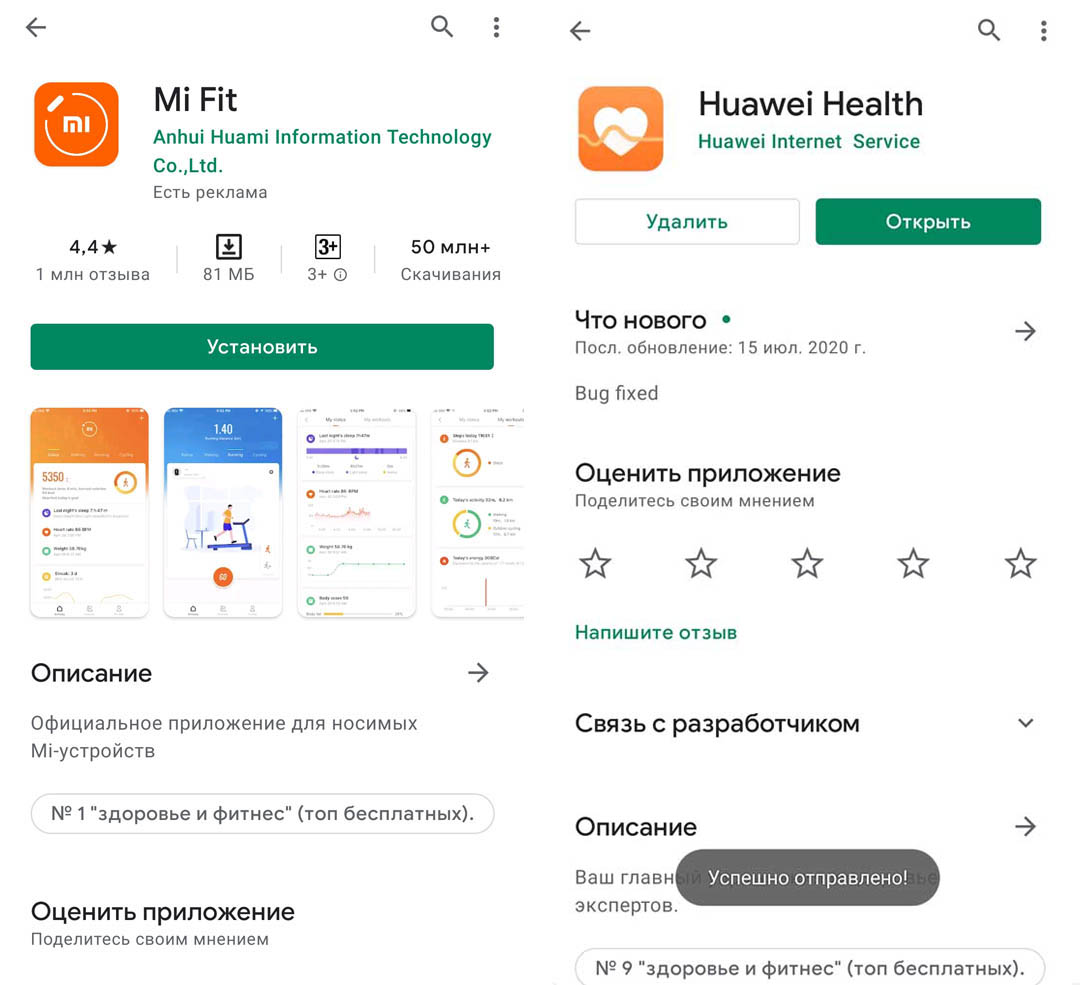 Шаг 2. Зарядите фитнес-браслет и убедитесь в том, что на вашем телефоне достаточный уровень заряда. Это необходимо для того, чтобы при первых обновлениях приложения и гаджета (а они происходят в большинстве случаев автоматически) не произошло сбоев, которые могут навредить устройствам.
Шаг 2. Зарядите фитнес-браслет и убедитесь в том, что на вашем телефоне достаточный уровень заряда. Это необходимо для того, чтобы при первых обновлениях приложения и гаджета (а они происходят в большинстве случаев автоматически) не произошло сбоев, которые могут навредить устройствам.
 Шаг 2. Выполните сопряжение телефона «Самсунг» и фитнес-браслета. Обычно для этого нужно найти в управляющем приложении раздел «Устройства», «Добавить», «Подключить» или похожее. При добавлении у вас должны быть подключены на телефоне Bluetooth, геолокация, а также вы должны быть зарегистрированы в установленном на первом шаге приложении и делать подключение из своего аккаунта. При сопряжении на фитнес-браслете нужно подтвердить связь с телефоном нажатием на экране соответствующей кнопки.
Шаг 2. Выполните сопряжение телефона «Самсунг» и фитнес-браслета. Обычно для этого нужно найти в управляющем приложении раздел «Устройства», «Добавить», «Подключить» или похожее. При добавлении у вас должны быть подключены на телефоне Bluetooth, геолокация, а также вы должны быть зарегистрированы в установленном на первом шаге приложении и делать подключение из своего аккаунта. При сопряжении на фитнес-браслете нужно подтвердить связь с телефоном нажатием на экране соответствующей кнопки.
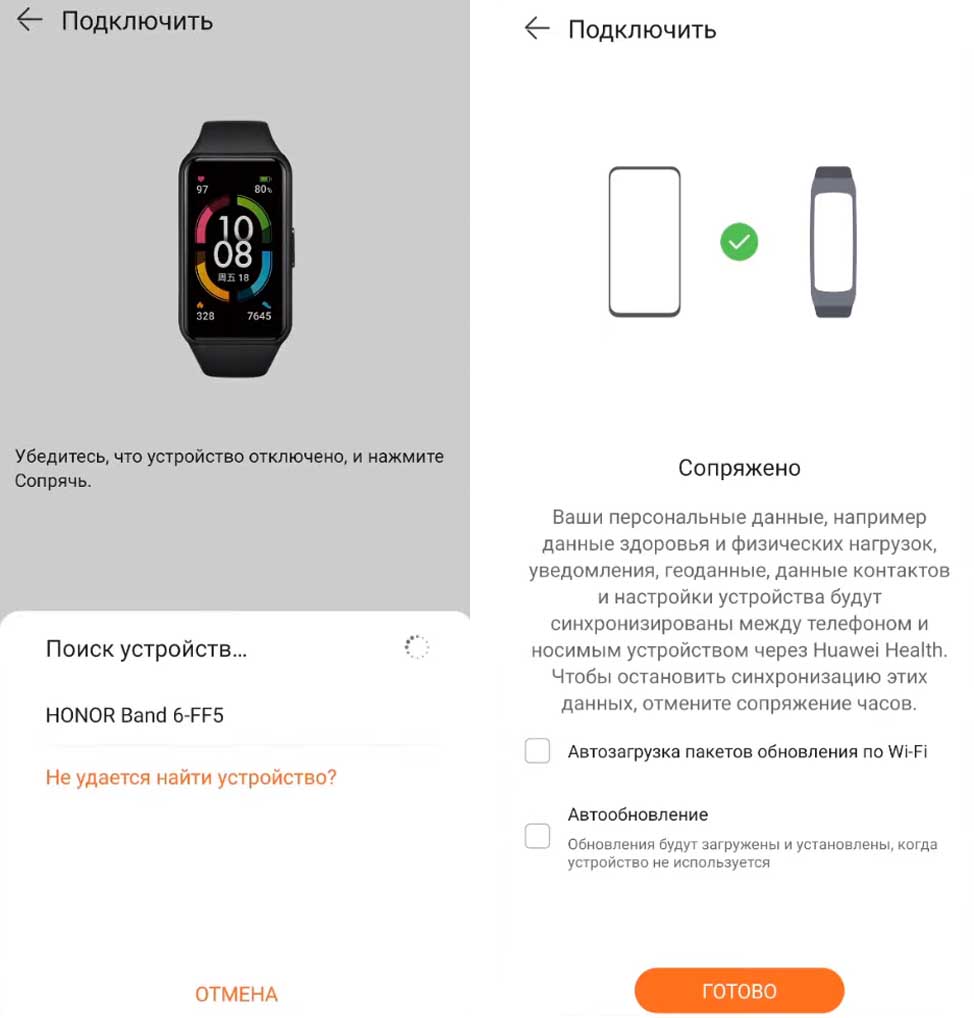
Шаг 3. После подключения телефона к браслету нужно произвести в управляющем приложении настройки по вашему желанию. Например, активировать мониторинги для постоянного измерения пульса, стресса, для анализа сна, подключить прием уведомлений и другое. Мы рекомендуем вначале активировать максимум функций, чтобы вы оценили на практике все возможности своего умного браслета.
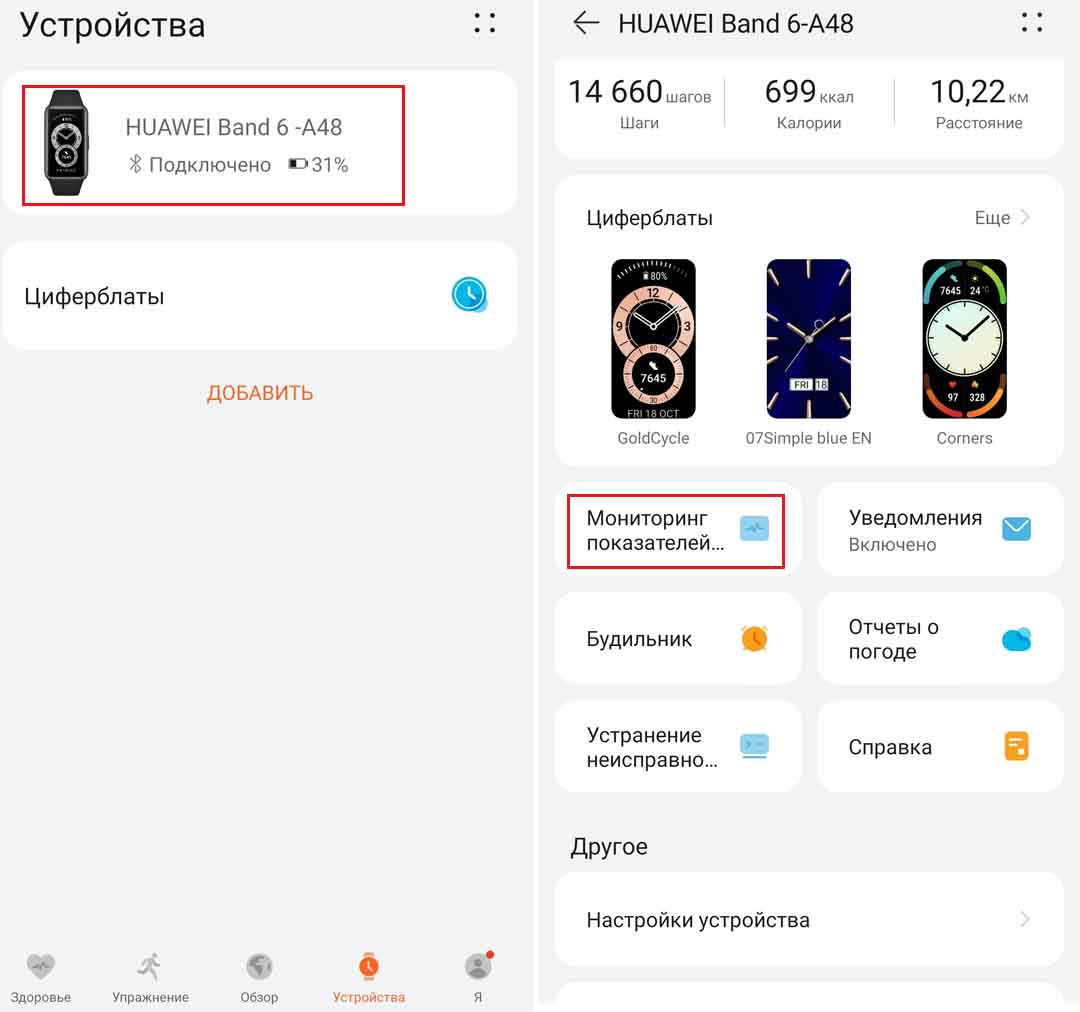
Как подключить браслет «Хонор» или «Хуавей» к телефону «Самсунг»
Подключение смарт-браслетов бренда Honor или Huawei ведется из приложения Huawei Health («Здоровье»). Зайдите на своем телефоне в «Play Маркет» и установите из него это приложение или отсканируйте QR-код на экране включенного фитнес-браслета. Предварительно выберите на экране браслета русский или другой удобный для вас язык.
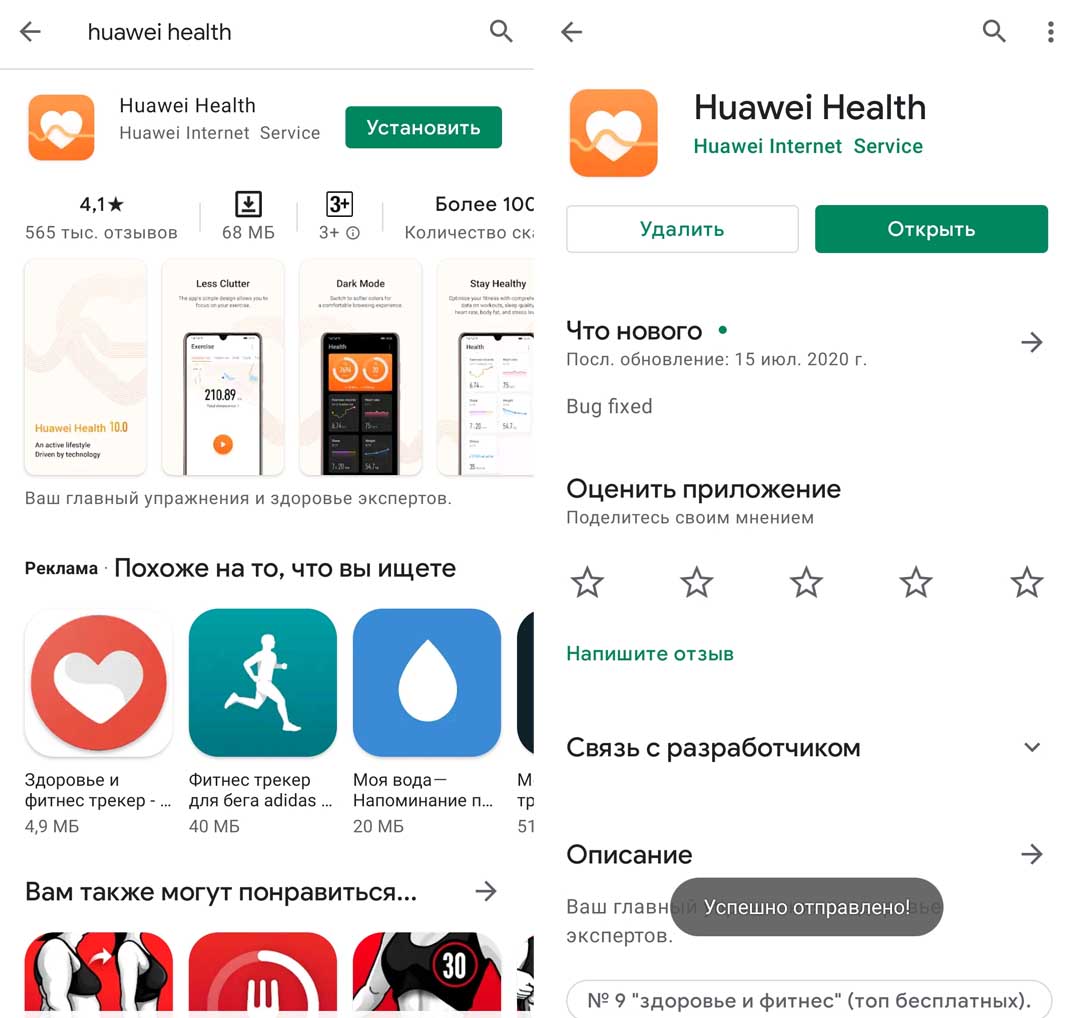
После установки приложения «Здоровье» вам нужно пройти в нем регистрацию, иначе вы не сможете добавить фитнес-браслет и полноценно управлять им в дальнейшем. Пройдите ее при помощи вашей электронной почты или телефона и затем войдите в свой аккаунт. Если эта процедура вызвала у вас вопросы, посмотрите ее подробное описание в статье «Приложение Huawei Health».
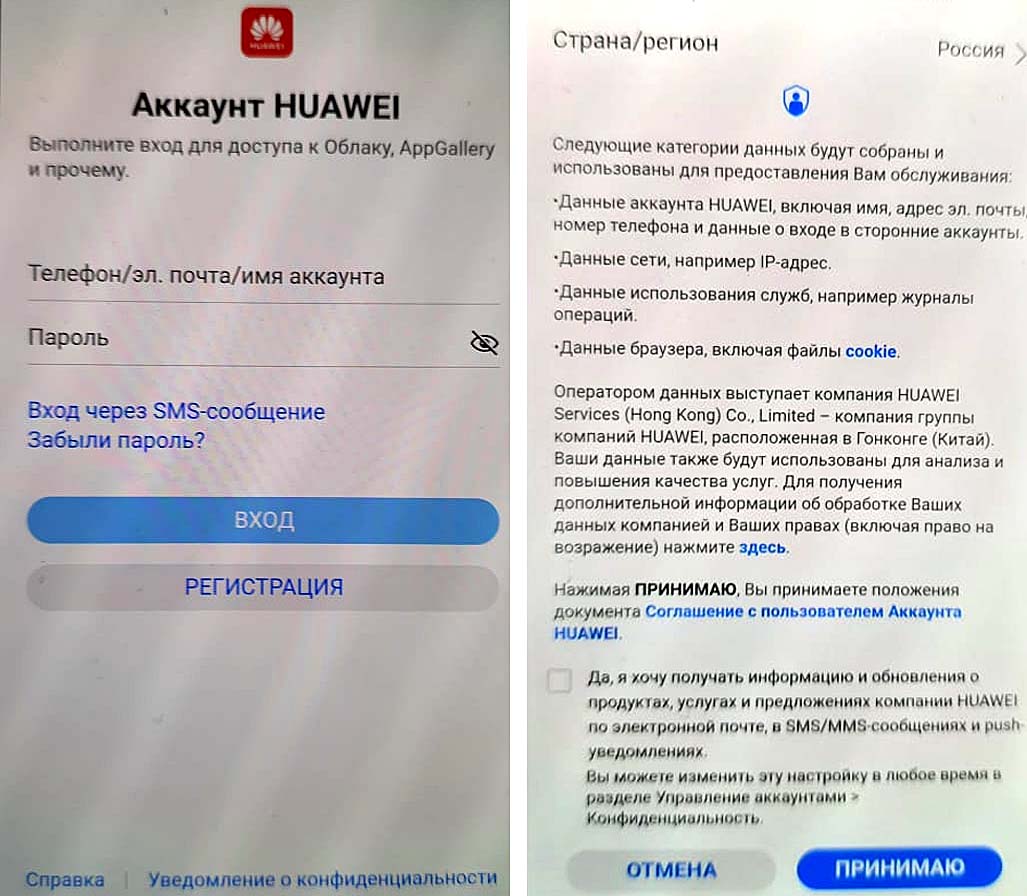
На вкладке «Устройства» нажмите кнопку «Добавить», кликните по строке «Умный браслет» и по своей модели фитнес-браслета. Поскольку приложение постоянно обновляется, название ваших разделов может отличаться от приведенных здесь, равно как и способы подключения. Если у вас строится список устройств, то вначале дождитесь его полного построения, а потом ищите в нем вашу модель или добавьте ее вручную. Нажмите кнопку «Сопрячь» и нажмите галочку о подтверждении сопряжения на своем смарт-браслете. Приложение сообщит вам об успешном сопряжении и предложит сделать еще ряд настроек по вашему усмотрению. Если телефон не видит браслета, почитайте последний раздел этой статьи.
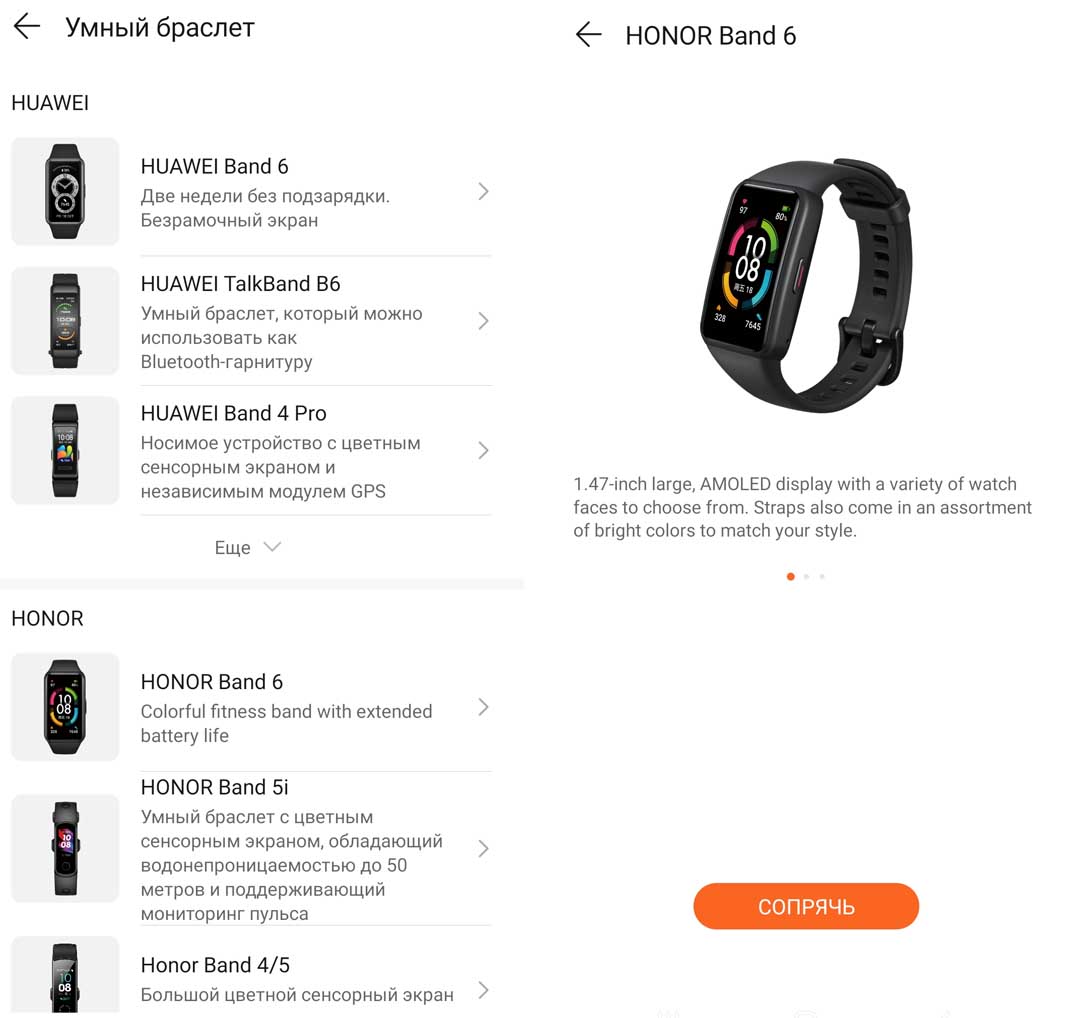
Инструкция по настройке фитнес-браслета Huawei Honor Band 4
Инструкция на русском языке к фитнес-браслету Honor Band 5
Инструкция к смарт-браслету Honor и Huawei Band 6
Как подключить браслет Xiaomi к телефону «Самсунг»
Для подключения к телефону «Самсунг» любого умного браслета Xiaomi вам понадобится приложение Mi Fit. Откройте на телефоне магазин «Play Маркет», вбейте в поисковую строку Mi Fit и после нахождения приложения установите его. Откройте приложение и выдайте все запрашиваемые им разрешения. Дальше вам нужно завести себе аккаунт и войти в него, чтобы можно было подключить браслет.
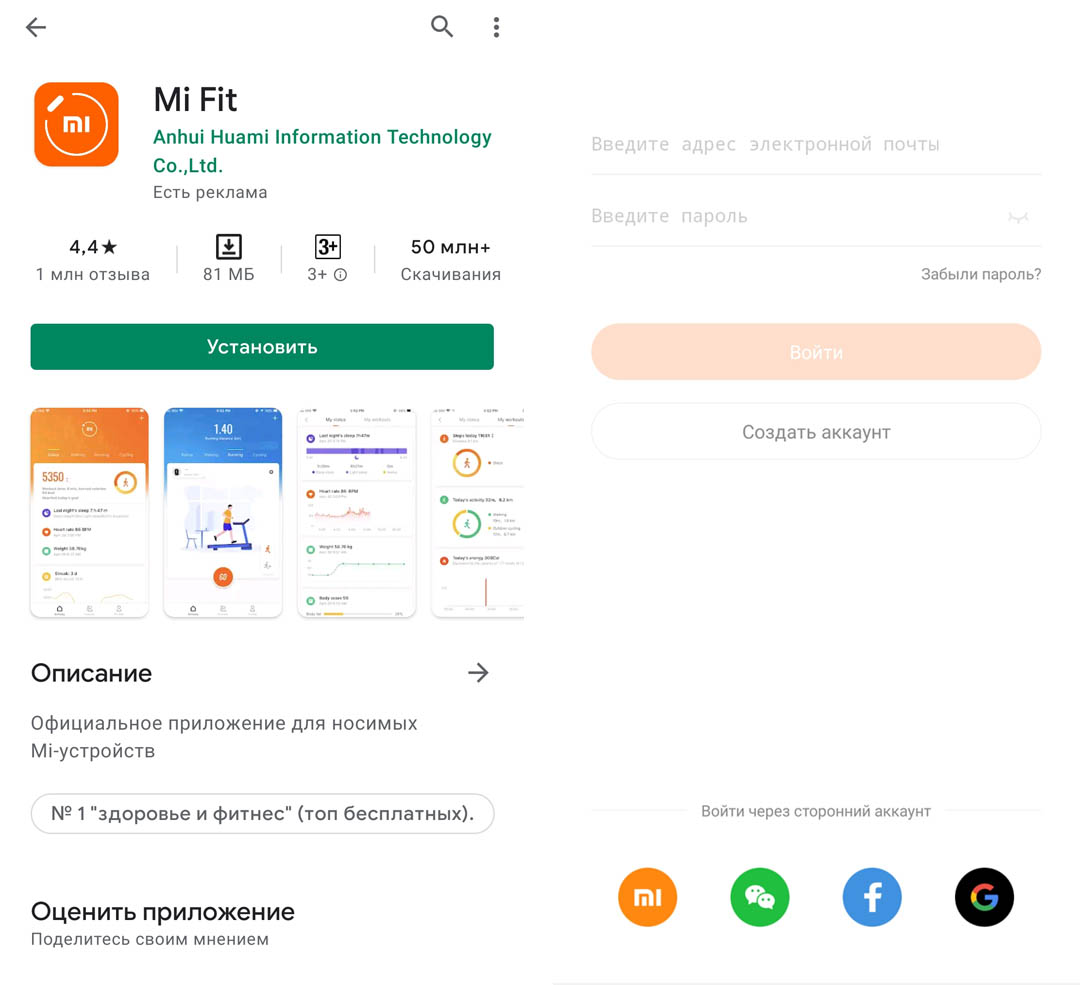
Выберите удобный вам способ регистрации, например через электронную почту или ваш аккаунт Google, и зайдите в свой аккаунт в Mi Fit. Если вы сделали это успешно, то на вкладке «Профиль» вверху вы увидите имя, которое задавали при регистрации. Не забудьте записать данные вашего аккаунта, так как вы, скорее всего, будете редко выходить из него и со временем забудете.
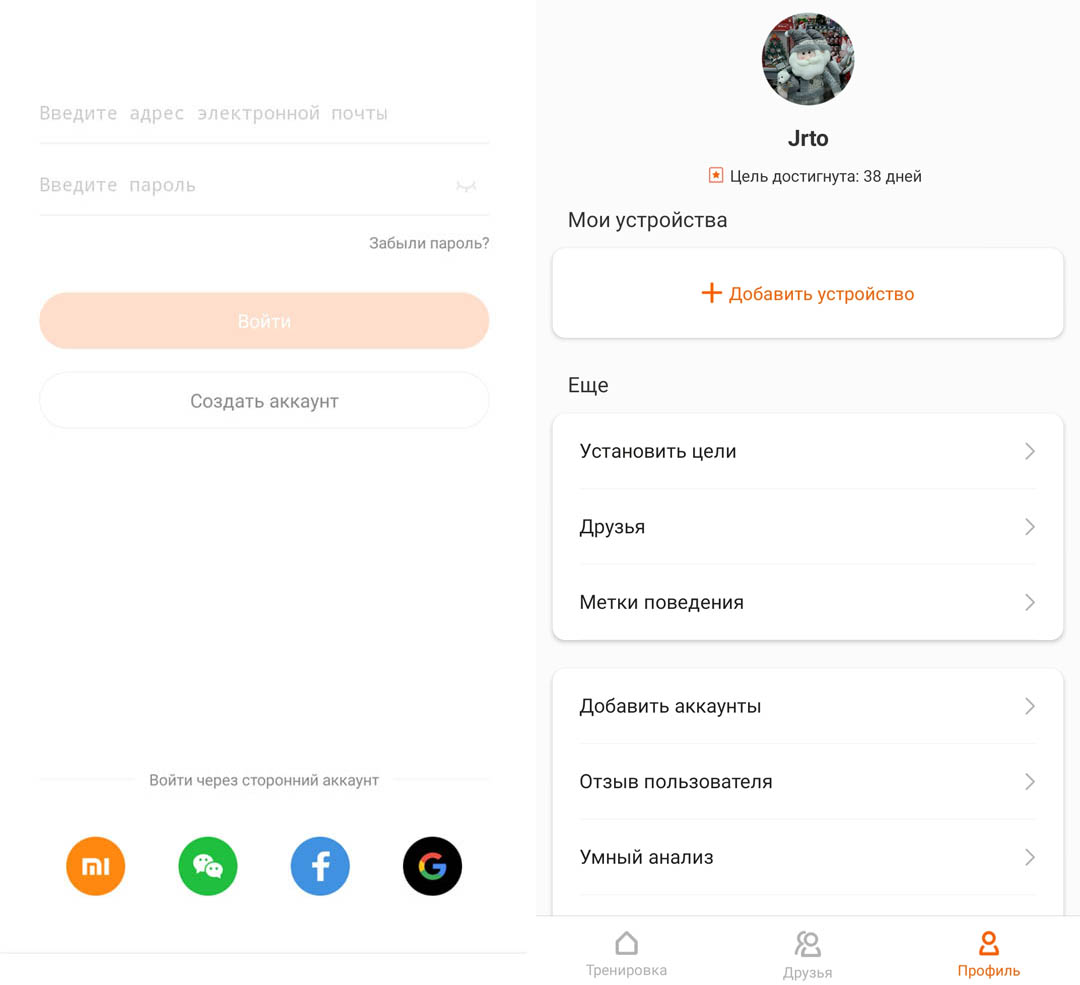
Теперь включите на телефоне «Самсунг» блютуз и геолокацию (сдвиньте внизу шторку и отыщите соответствующие кнопки). В приложении Mi Fit на вкладке «Тренировка» нажмите значок плюса в верхнем углу или на вкладке «Профиль» нажмите «Добавить устройство». Выберите раздел «Браслет», подтвердите согласие и поднесите фитнес-браслет близко к телефону. На экране браслета появится предложение подтвердить сопряжение с телефоном. Нажмите галочку. Если устройства не соединяются, обратитесь к последнему разделу этой статьи.
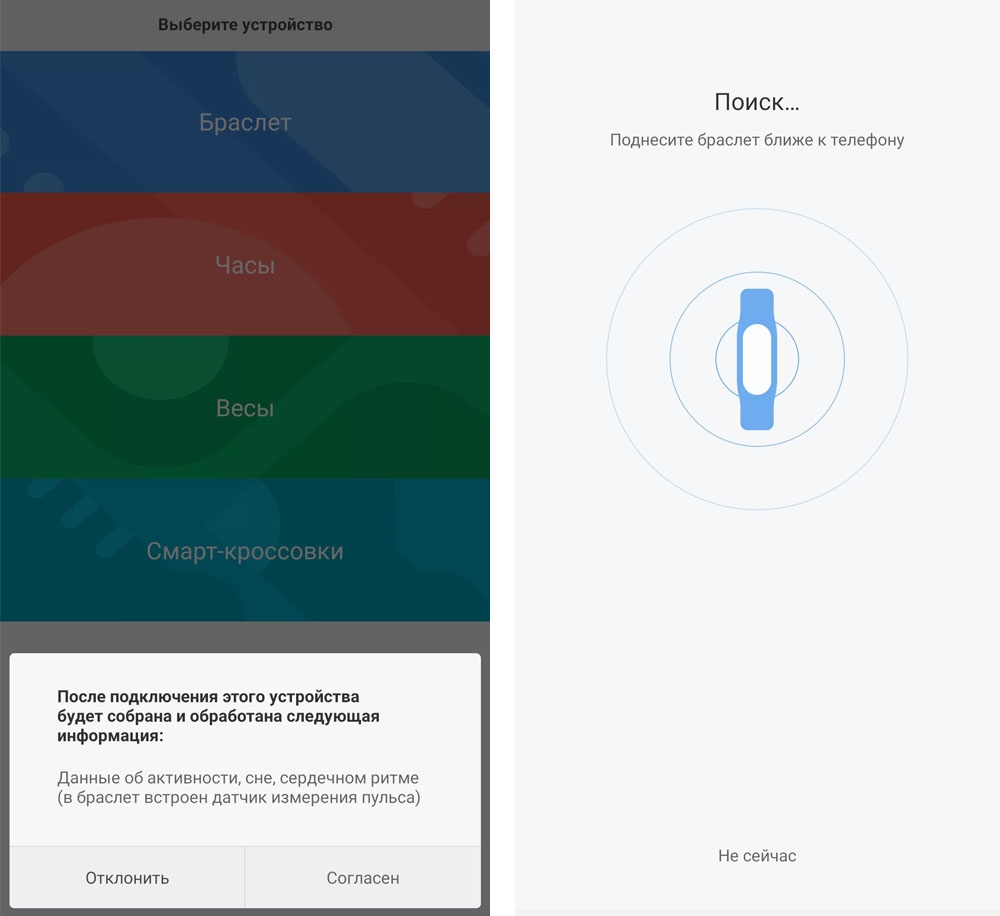
Инструкция по настройке фитнес-браслета Xiaomi Mi Band 4
Инструкция по подключению и настройке фитнес-браслета Xiaomi Mi Band 5
Инструкция по подключению и настройке фитнес-браслета Xiaomi Mi Band 6
Как подключить браслет Samsung к телефону «Самсунг»
Для подключения к телефону «Самсунг» смарт-браслета этого же бренда вам понадобится приложение Galaxy Wearable. В вашем магазине приложение «Play Маркет» в строке поиска вбейте название приложения и установите его оттуда, а затем откройте. Включите на своем телефоне модуль Bluetooth и локацию, сдвинув вниз шторку на телефоне и кликнув соответствующие кнопки (или через раздел «Настройки»).
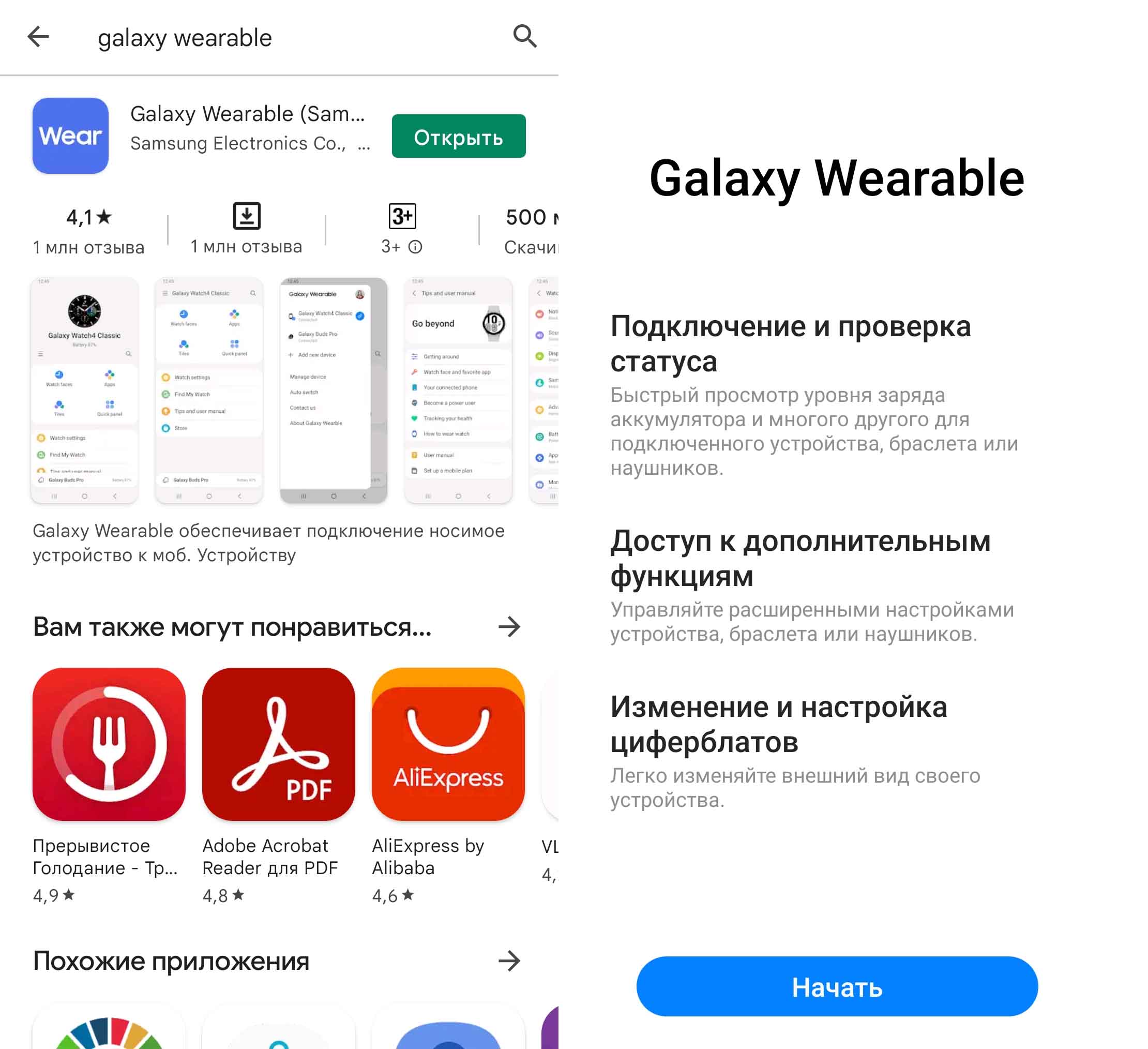
Кликните по кнопке «Начать» и выдайте приложению все запрашиваемые разрешения, после чего оно само сразу запустит поиск устройств. Включать блютуз на фитнес-браслете не нужно, так как он там всегда находится во включенном состоянии. Ваша задача заключается лишь в том, чтобы поднести заряженный браслет близко к телефону. По завершению поиска приложение выведет на экран название вашего фитнес-браслета. Кликните по нему, сверьте выведенный на экран телефона и браслета номер и в случае совпадения нажмите «Принять».
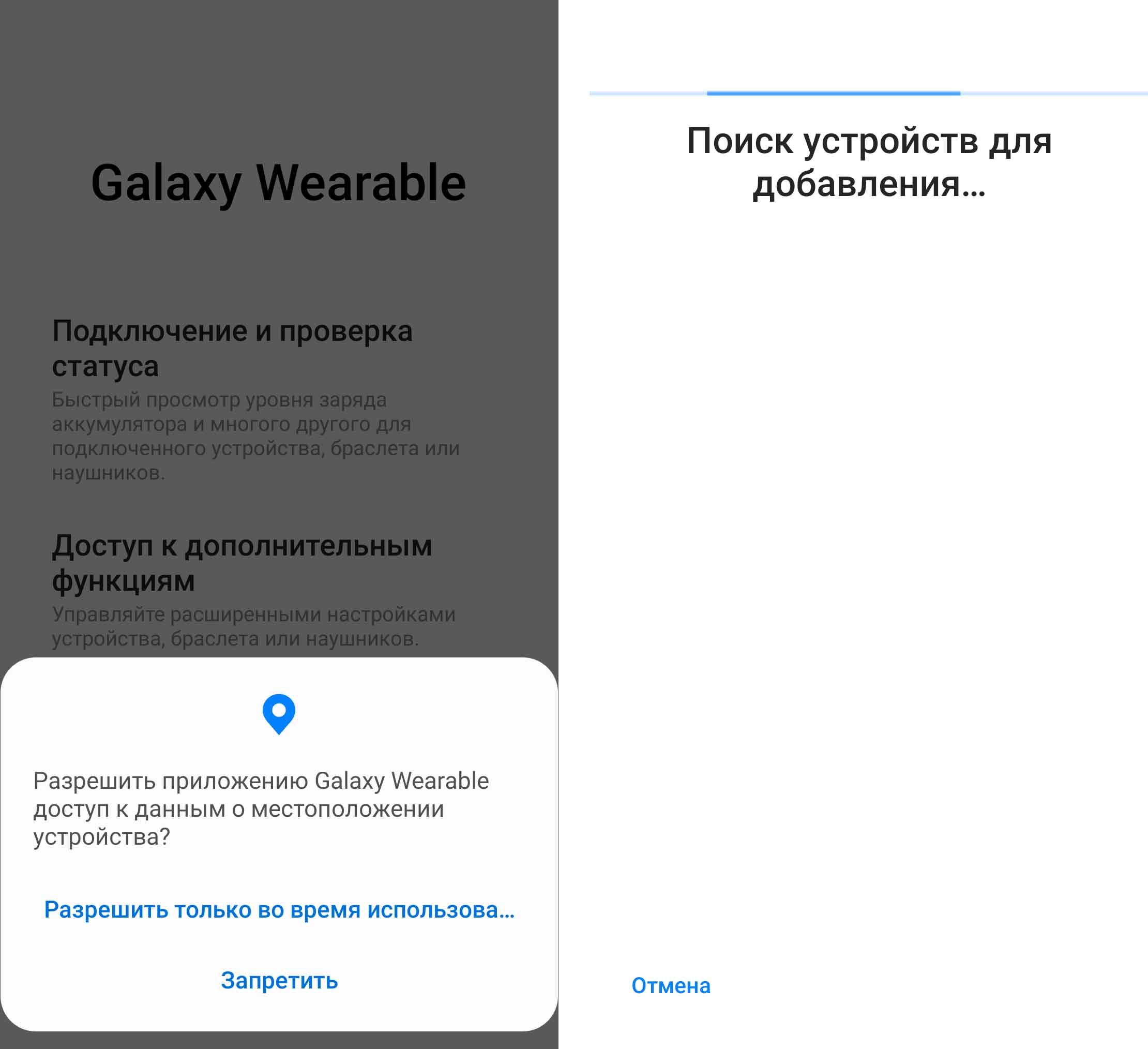
Выдайте приложению все запрашиваемые разрешения на доступ к фото, контактам и другим запрашиваемым данным. Без этих доступов вы не сможете полноценно пользоваться всем функционалом умного браслета. Если приложение попросит обновления, согласитесь с ним и дождитесь его окончания. После сопряжения с телефоном вы увидите на экране браслета циферблат.
Если фитнес-браслет не подключается к телефону «Самсунг»
Мы несколько раз сталкивались с ситуацией, когда при выполнении описанных выше шагов приложение очень долго пыталось соединиться с фитнес-браслетом, но так и не устанавливало с ним связи. Разберем частые причины этого и способы решения.
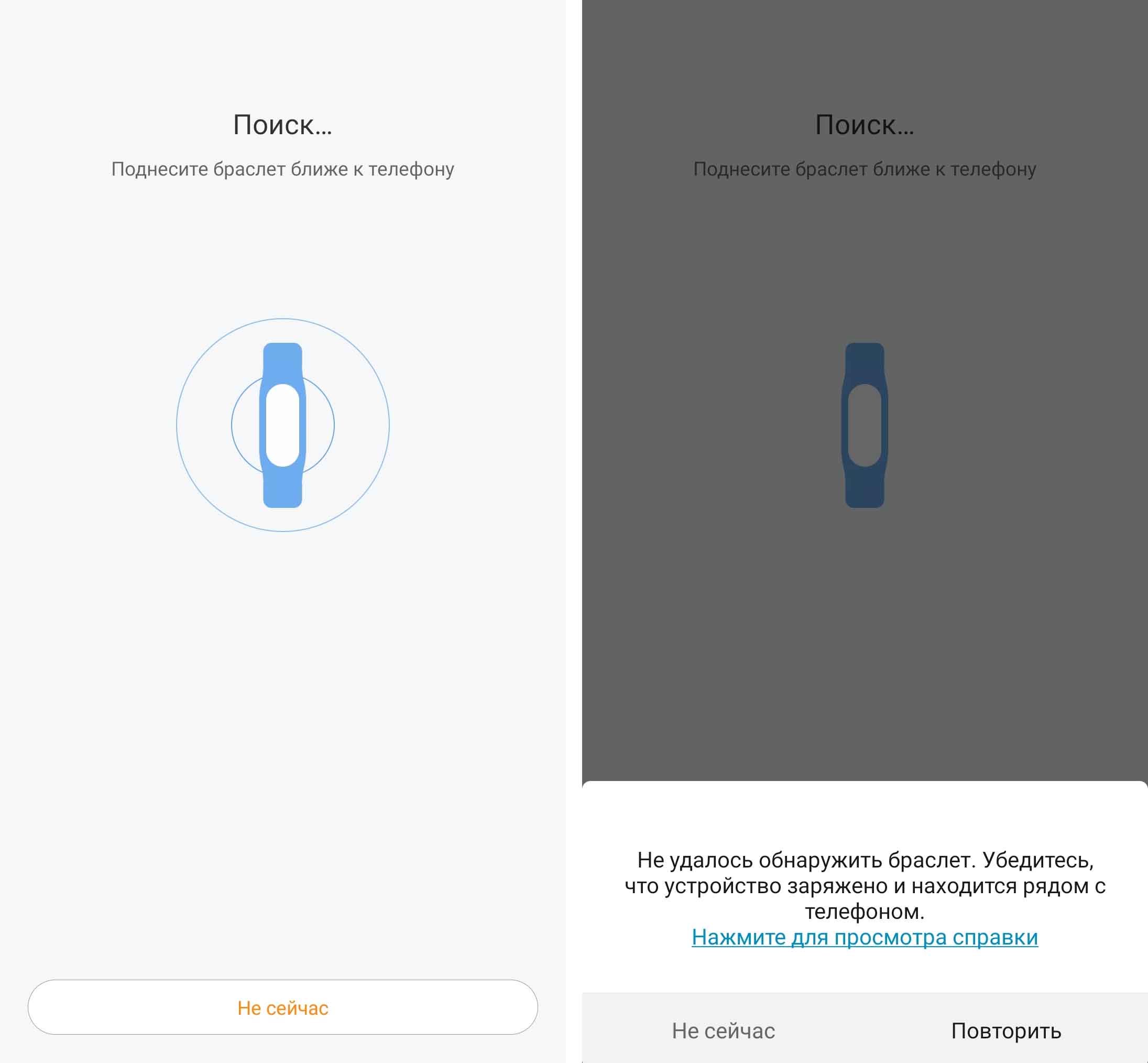
Ваш фитнес-браслет мог быть привязан к другому телефону. Даже если вы сами не сопрягали его с другим телефоном, а взяли новый в магазине, покупатели тоже порой возвращают непонравившийся браслет или же его подключал продавец для демонстрации покупателям. В этом случае вам нужно сделать сброс фитнес-браслета. В каждой модели для этого предусмотрено свое меню, но чаще всего оно находится в настройках. Например, для сброса фитнес-браслета Huawei или Honor Band 6 нужно зайти в раздел настроек (значок шестеренки), нажать кнопку «Система» и далее кнопку «Сброс». После сброса гаджет будет готов подключиться к другому телефону.
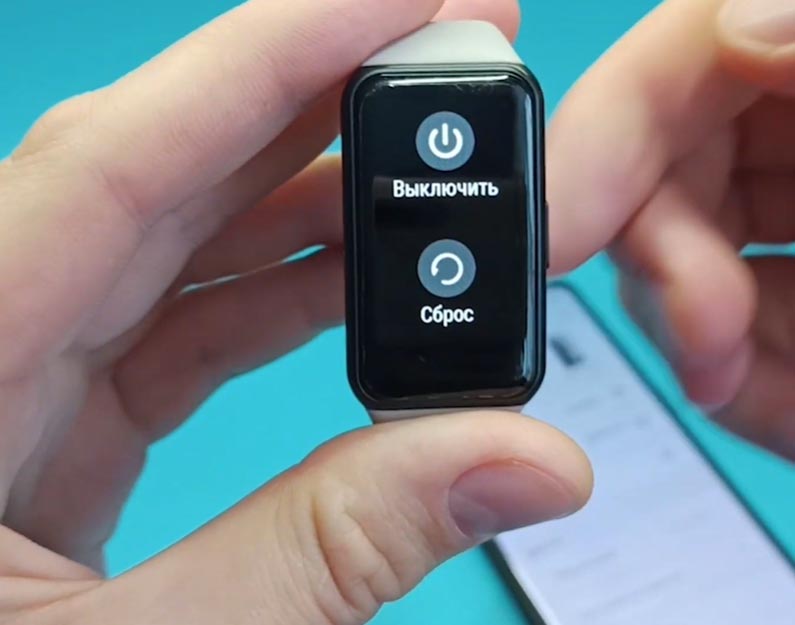
Возможно, к вашему телефону уже привязан фитнес-браслет аналогичного бренда. В таком случае нужно вначале отвязать его из приложения из раздела фитнес-браслета. Например, для браслетов Huawei или Honor нужно в приложении Huawei Health зайти на вкладку «Устройства» кликнуть по строке с названием браслета, нажать четыре точки в верхнем углу и выбрать «Отмена сопряжения с устройством».
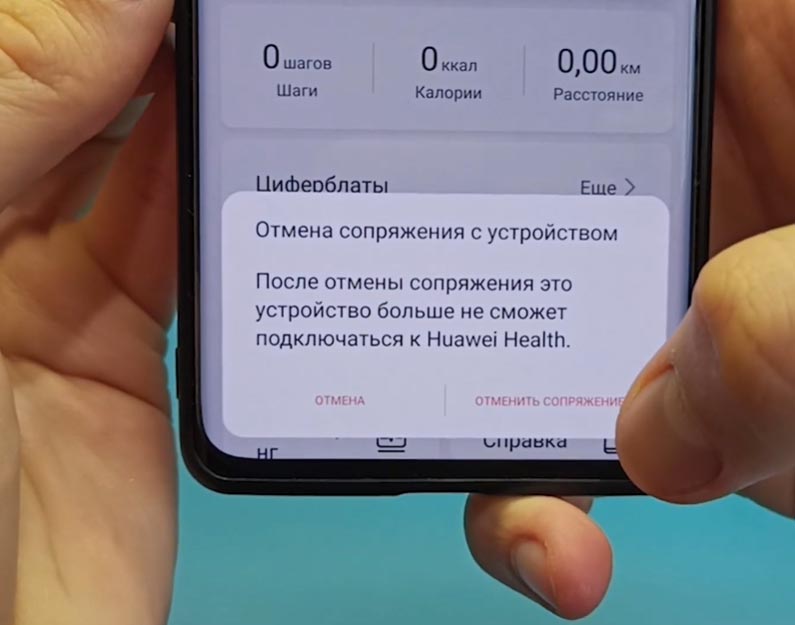
Может быть, вы просто не вошли в свой аккаунт в управляющем приложении или вовсе его не имеете. Попытка добавить устройство без регистрации в приложении на телефоне часто приводит к безуспешному соединению с находящимся рядом браслетом без видимых причин. Проверить это можно в разделе, посвященному личным данным. Например, в приложении «Здоровье» это вкладка «Я». Вверху нее указывается название вашего почтового ящика или телефона. Но если вы не вошли, то увидите надпись «Войти в аккаунт…».
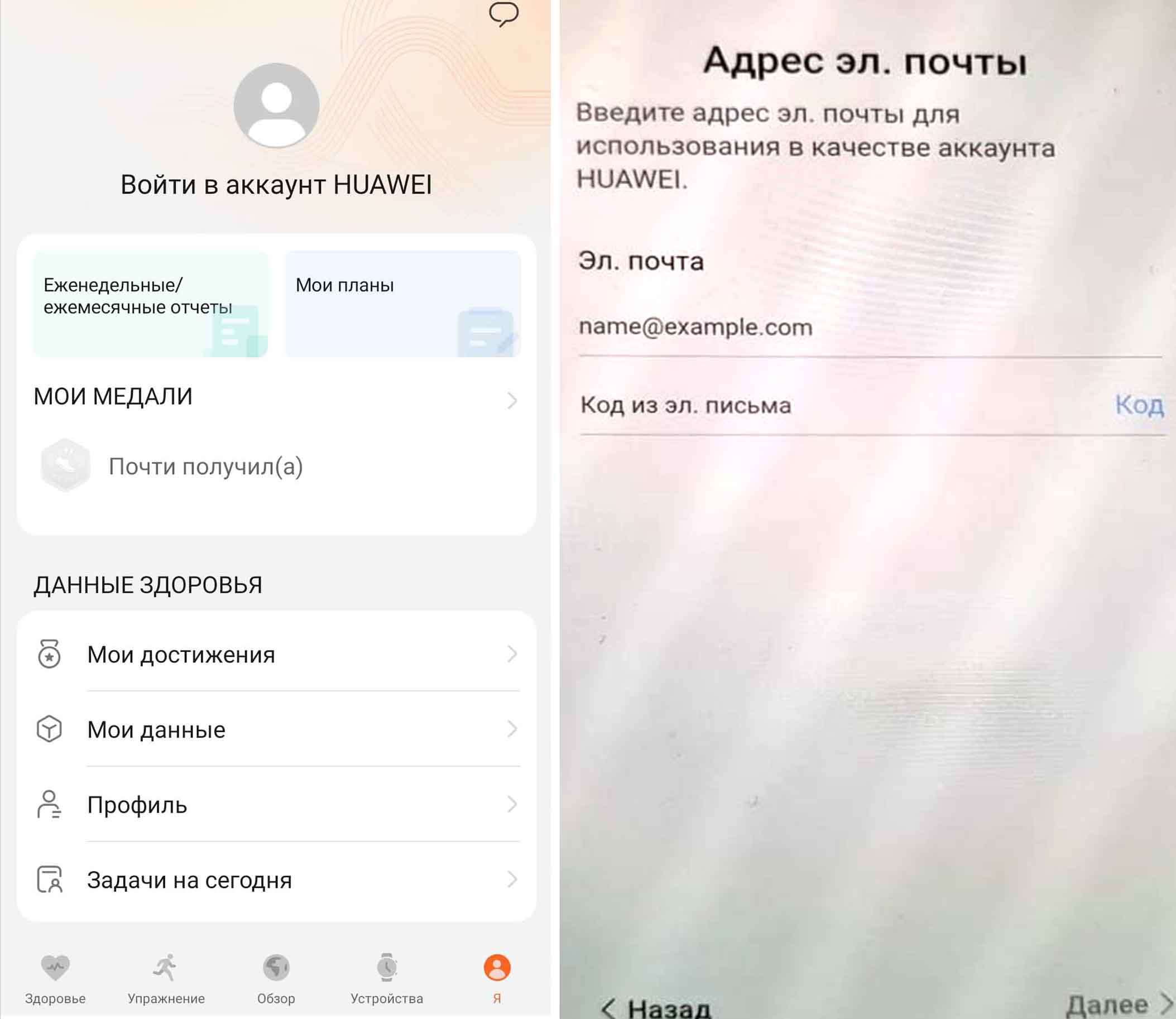
Возможна также ситуация, когда на вашем телефоне возникли сбои, которые решаются его перезагрузкой. Часто телефоны «Самсунг» перезагружаются при помощи удержания кнопки их питания. При этом на экране появляется соответствующее предложение перезагрузить или выключить телефон. После перезагрузки у многих устраняются проблемы с подключением или с обновлением приложения. В редких случаях нужен сброс телефона. Однако для телефона это не такая простая процедура, как для фитнес-браслета, поэтому прибегать к ней стоит в крайнем случае и только после предварительной подготовки.
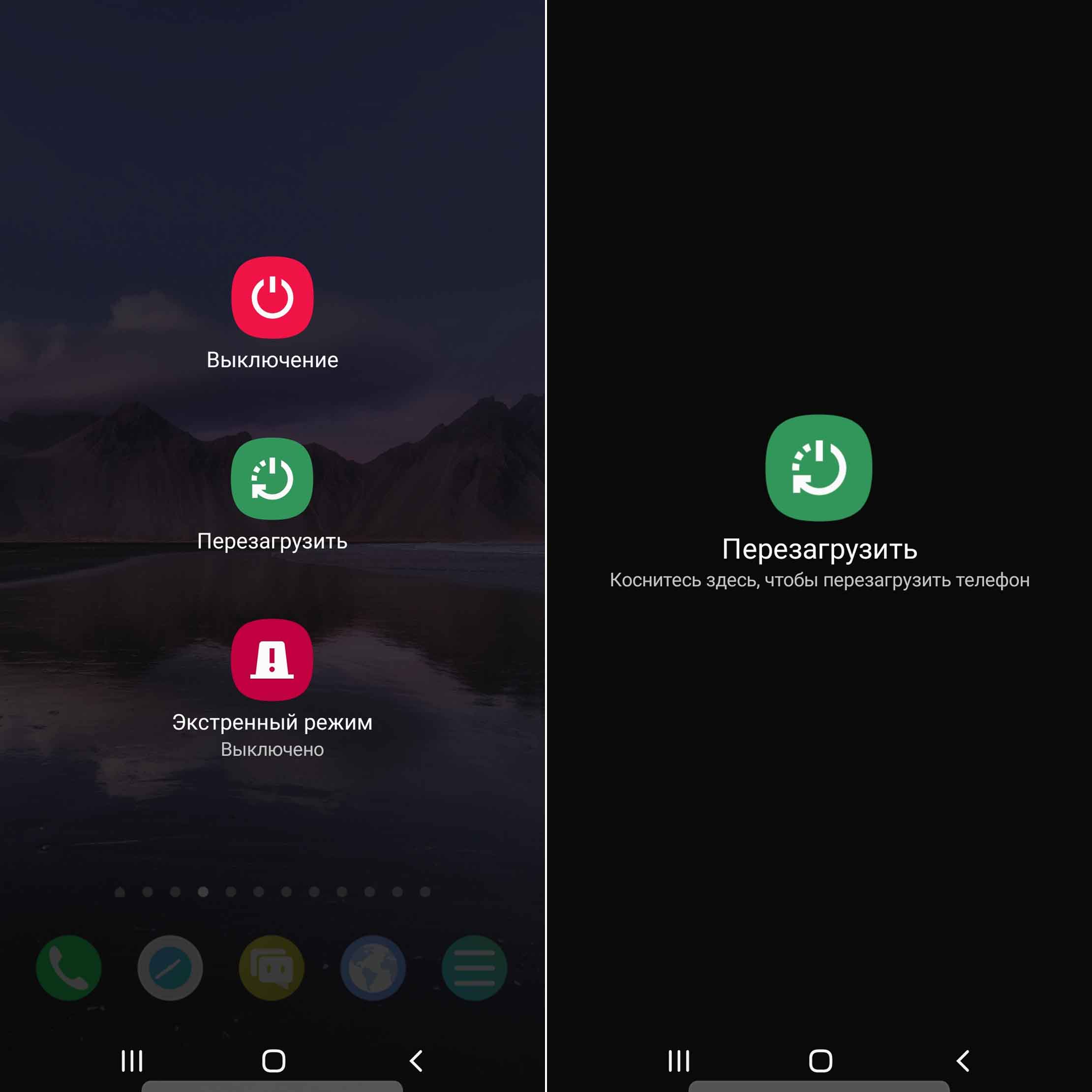
Не исключено, что у телефона есть проблемы с Bluetooth. Для проверки этой версии вначале попробуйте выключить и снова включить блютуз. Если это не помогло, попытайтесь подключить к телефону другое устройство по Bluetooth, например блютуз-наушники. Если подключения нет, придется обратиться в сервис для решения проблемы.
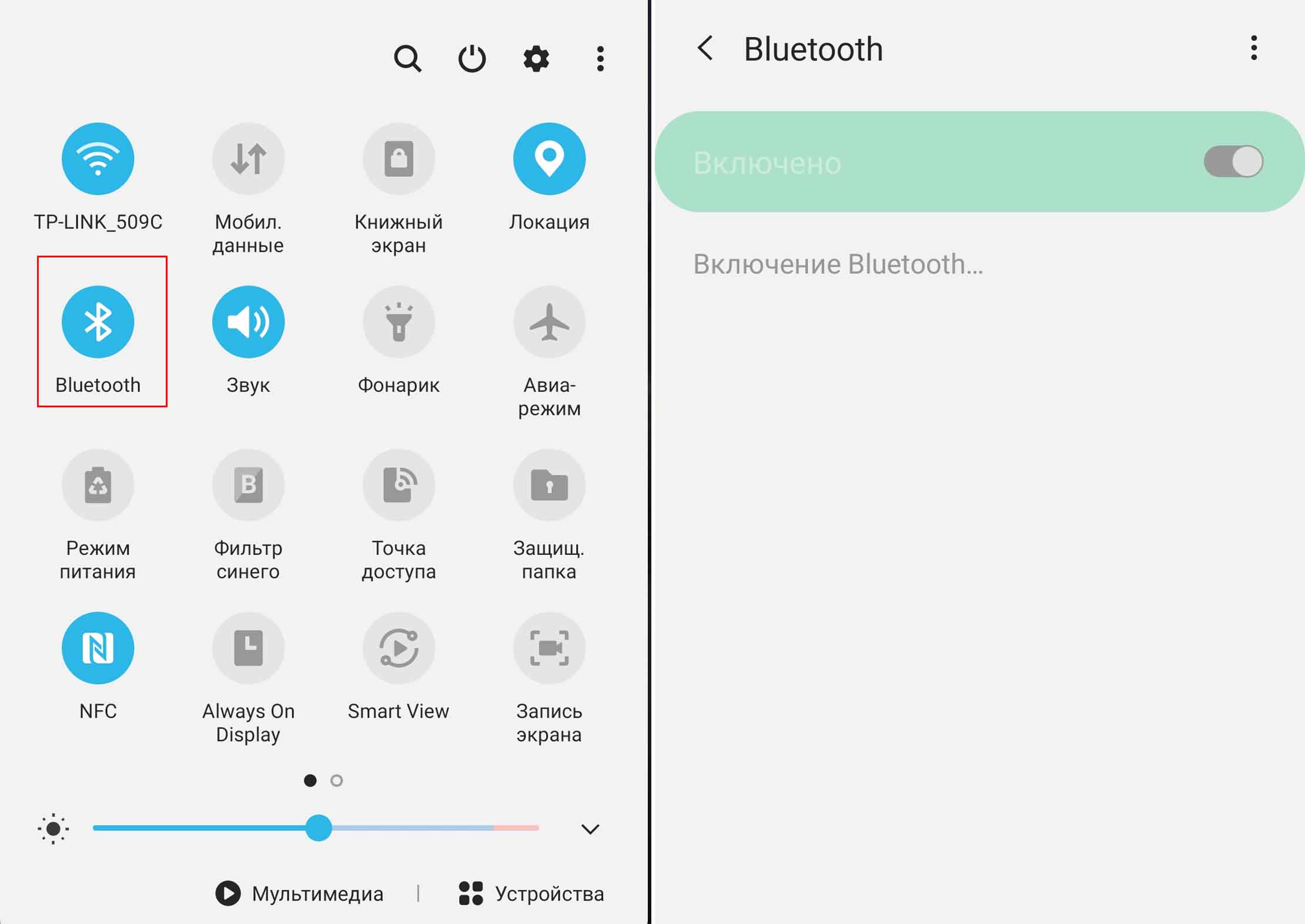
Вы могли купить поддельный фитнес-браслет. Подделки в большинстве случаев не могут подключиться к официальному приложения производителя. Хотя многие из них могут подключаться к похожему по внешнему виду и названию приложению. Но стоит ли такую копию оставлять себе или предъявить претензии продавцу, решать уже вам. Так как подделка часто обходится продавцу намного дешевле, то и со своими функциями она не справляется. Не рассчитывайте в ней получать достоверные данные и пользоваться другими достоинствами оригинала.
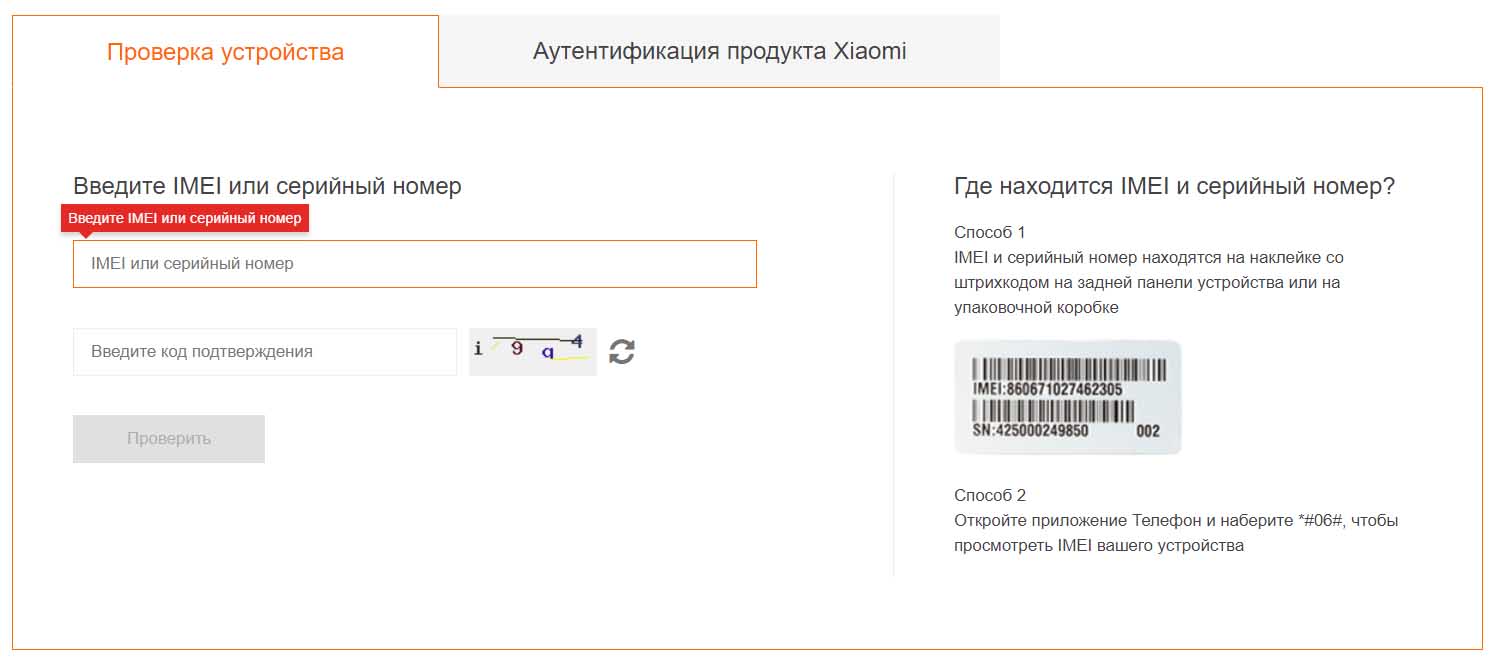
В редких случаях причиной отказа подключения является брак самого фитнес-браслета. В этом случае вначале попробуйте подключить браслет к другим телефонам. Если он не подключается, вернитесь в магазин (если есть такая возможность) и попросите продавцов самих подключить его к вашему телефону. При необходимости потребуйте замену на работающий браслет.

Первое подключение фитнес-браслета к телефону «Самсунг» может потребовать от вас много времени. Но наберитесь терпения, ведь эта процедура проводится один раз, а в дальнейшем умный браслет будет подключаться к смартфону автоматически или по нажатию нескольких кнопок. Если в дальнейшем вы будете подключать к телефону другие умные девайсы аналогичного бренда, то не потребуется и повторная регистрация в приложении, а подключение займет считанные секунды.
Первый вопрос, который возникает после покупки нового трекера – как подключить фитнес-браслет к телефону? Ведь большинство устройств такого типа без сопряжения со смартфоном или планшетом не более чем просто обычное украшение на руке. Ни установить время, ни настроить внешний вид без подключения, зачастую, нельзя. Для просмотра статистики, опять-таки, потребуется фирменное мобильное приложение.
В этой инструкции мы постараемся максимально подробно и пошагово описать процесс подключения фитнес-браслета к смартфону на примере некоторых самых популярных моделей от таких производителей, как Xiaomi, Honor, Huawei, Samsung и т.д. Кстати, процесс подключения смарт-часов мало чем отличается от сопряжения фитнес-трекеров.
В зависимости от модели и от производителя фитнес-браслета, процесс подключения фитнес-браслета к телефону может отличаться, но принцип подключения один и тот же:
- Скачать и установить мобильное приложение.
- Запустить его и, если требуется, зарегистрироваться и авторизоваться.
- Подключить фитнес-браслет к телефону и синхронизировать данные.
Какое приложение скачать для фитнес-браслета?
В таблице ниже можно найти наиболее распространенные приложения для фитнес-браслетов по производителям:
| Производитель | Название приложения |
| Xiaomi | MiFit |
| Amazfit (BIP, Amazfit Band 5 и т.д.) | Zepp (ранее Amazfit) или Mi Fit |
| Huawei | Huawei Health |
| Honor Band (все версии) | Huawei Health |
| Samsung | Galaxy Wearable и Samsung Health |
| Garmin | Garmin Connect |
| Fitbit | Fitbit |
| Realme | Realme Realme Link |
| Hey Plus | Hey Plus |
| Polar | Polar Flow |
| Misfit | Misfit |
| Фитнес-браслеты от менее известных производителей | HBand WearHeart WearHealt HPlus Da Fit Wear Fit 2.0 Comfit и т.д. |
Как стало понятно из таблицы, практически каждый крупный производитель разработал для подключения фирменное приложение. Менее известные бренды могут использовать для подключения разные приложения, в зависимости от функционала и особенностей браслетов. Название рекомендуемого производителем ПО можно найти в руководстве пользователя, поставляемого в комплекте, или, часто, на экране браслета в виде QR-кода для загрузки.

Итак, с приложениями определились, что делать дальше и чего делать не нужно?
- Убедитесь, что фитнес-браслет заряжен и включен. Большинство моделей трекеров не имеют кнопки включения. Они автоматически включаются при подключении к зарядке, а Xiaomi Mi Band, например, всегда включен, если у него заряжен аккумулятор.
- Основная ошибка многих пользователей – открыть настройки Bluetooth в смартфоне и подключить фитнес-браслет, как любое другое Bluetooth-устройство, например наушники. Этого делать не нужно. Иногда после такого подключения приложение просто не находит фитнес-браслет, что может привести к мысли о неисправности гаджета. Подключать фитнес-браслет нужно исключительно через фирменное мобильное приложение.
- Вторая распространенная ошибка – лень регистрировать учетную запись в приложении. Хотя очень немногие приложения позволяют подключать браслет без регистрации. Создавать учетную запись необходимо для сохранности данных в случае поломки или утери телефона.
- Еще одна ошибка — пытаться подключить к телефону фитнес — браслет, который уже сопряжен с другим телефоном. Для начала его необходимо отключить или сбросить настройки к заводским, а затем начать подключение к своему телефону.
Сам процесс сопряжения пошагово рассмотрим на примере нескольких популярных фитнес-браслетов. Все остальные модели подключаются примерно по такому же принципу.
Как подключить фитнес-браслет Xiaomi Mi Band к телефону?
Шаг 1. Скачайте приложение Mi Fit с Play Маркет (для ANDROID) или App Store ( для iPhone).
Шаг 2. Включите на телефоне Wi-Fi, Bluetooth и GPS.
Шаг 3. Запустите приложение и создайте аккаунт.

Шаг 4. Войдите в аккаунт. Это можно сделать несколькими способами:
- Через учетную запись Mi Fit
- Через Mi аккаунт;
- Через WeChat;
- Через профиль в Facebook;
- Через аккаунт Google;
- С помощью Apple ID.
Подробный процесс создания аккаунта можно найти в этом руководстве.
Шаг 5. После успешной авторизации подключите Xiaomi Mi Band к телефону. Для этого нужно нажать «+» в правом верхнем углу главного экрана или уведомление о том, что нет подключенных устройств внизу.

Еще можно перейти во вкладку «Профиль» и нажать «Добавить устройство».

Шаг 6. В открывшемся окне нажмите «Браслет» и дайте приложению все необходимые разрешения.


Шаг 7. После обнаружения браслета он завибрирует, а подтвердить сопряжение нужно коснувшись значка на экране.

Остается дождаться, пока будут установлены все необходимые обновления и можно переходить к настройке и использованию браслета. Язык, дата и время синхронизируются автоматически.
Более подробно узнать о настройках трекеров Mi Band можно узнать в развернутых инструкциях:
Инструкция для Xiaomi Mi Band 5
Инструкция для Xiaomi Mi Band 4
Инструкция для Xiaomi Mi Band 3
До недавнего времени Huawei являлась владельцем бренда Honor, поэтому неудивительно, что фитнес-браслеты под этими марками работают с одним и тем же приложением — Huawei Health. Скачать его можно как с Play Маркет (для ANDROID), так и с App Store (для iPhone).
В смартфонах Huawei и Honor приложение “Здоровье” обычно уже предустановлено, но перед сопряжением с браслетом его необходимо обновить до актуальной версии, иначе браслета попросту может не быть в списке доступных устройств.

После установки и запуска приложения потребуется зарегистрировать аккаунт или выполнить вход, если аккаунт уже был зарегистрирован. Затем приложение предложит ознакомиться с правилами, соглашениями и уведомлением о конфиденциальности, а также попросит дать доступ к местоположению и звонкам.
Затем даем все разрешения и можно переходить к сопряжению браслета с телефоном.
Шаг 1. Нажимаем добавить устройство (плюс в правом верхнем углу экрана).
Шаг 2. Выбираем из списка “Умный браслет”.
Шаг 3. Выбираем из списка Honor Band 4/5.

Шаг 4. Нажимаем “Сопрячь”, принимаем синхронизацию по Bluetooth.
Шаг 5. В новом окне выбираем из списка браслет, подтверждаем сопряжение касанием значка на экране браслета и жмем “Выполнено”.

Теперь остается выполнить обновление программного обеспечения и можно переходить к настройкам. После сопряжения и обновления браслет автоматически переведется на тот язык, который установлен в смартфоне.
Ознакомиться с более подробными инструкциями по подключению и настройке фитнес-браслетов Honor можно по ссылкам ниже:
Инструкция для Honor Band 5
Инструкция для Honor Band 4
Как подключить фитнес-браслет Samsung (Galaxy Fit 2, Fit или Fit-e) к телефону?

Для подключения к телефону фитнес браслетов от компании Samsung понадобится установка нескольких приложений. Для данных – приложение Samsung Health, для настройки устройства -Galaxy Wearable и соответствующий конкретной модели плагин. А в случае подключения браслета к не Samsung-смартфону потребуется еще установить приложение Samsung Accessory Service.
Ссылки для скачивания ниже:
Для ANDROID: Galaxy Wearable, Samsung Health
Для iPhone: Galaxy Watch, Samsung Health
Шаг 1. Скачайте Galaxy Wearable и запустите его.
Шаг 2. В нижней части экрана нажмите «Начать» или «Начать знакомство».
Шаг 3. В открывшемся списке выберите вашу модель фитнес-браслета или в самом низу списка нажмите кнопку «Моего устройства нет».

Шаг 4. Дайте приложению все необходимые разрешения (доступ к контактам, на включение Bluetooth, к фото, мультимедиа-файлам, местоположению и т.д.).

Шаг 5. В списке найденных устройств поблизости выберите свою модель, например Galaxy Fit 2.

Шаг 6. Убедитесь, что указанные в приложении числа совпадают с числами на экране браслета.

Шаг 7. Нажмите «Подключить» и согласитесь с условиями и правилами использования.
После этого на экране появится сообщение об успешном подключении и можно переходить к настройке функций.

Как подключить фитнес-браслет Amazfit к телефону?
Для подключения фитнес-браслетов Amazfit к смартфону используется приложение Zepp, которое раньше называлось Amazfit. Также гаджеты под этим брендом могут работать с приложением для Xiaomi Mi Band – Mi Fit.
Мы рассмотрим подключение к телефону на примере Amazfit Bip Lite. Остальные модели из этой линейки подключаются аналогично.
Шаг 1. Скачайте, установите и запустите приложение Zepp. Ссылки для скачивания ниже:
Для ANDROID: https://play.google.com/store/apps/details?id=com.huami.watch.hmwatchmanager&hl=ru&gl=US
Для iPhone: https://apps.apple.com/ru/app/amazfit-watch/id1127269366
Шаг 2. Создайте аккаунт или войдите в учетную запись Zepp, если она уже у вас есть, следуя подсказкам.

Также можно авторизоваться в приложении через:
- Через Mi-аккаунт;
- Через WeChat;
- Через профиль в Facebook;
- Через аккаунт Google.
Шаг 3. Для подключения нажмите «+» в левом верхнем углу экрана или перейдите на вкладку «Профиль» и нажмите «Добавить».
Шаг 4. Выберите «Часы» или «Браслет».

Шаг 5. Выберите Часы с QR-кодом или Часы без QR-кода. Если выбрать часы с QR-кодом, необходимо открыть QR-код на экране часов и отсканировать его камерой смартфона для сопряжения.

Шаг 6. Дождитесь, пока приложение найдет устройство, и выберите его.

Шаг 7. Подтвердите подключение касанием значка на экране часов.

Все, можно переходить к настройкам.
Как подключить к телефону китайский фитнес-браслет?
Для различных китайских фитнес-браслетов разработано множество приложений. Наверное, самое популярное из них — HBand. Разберем подключение на примере этого приложения. К остальным приложениям китайские фитнес-браслеты подключаются по такому же принципу.
Скачать приложение HBand можно по ссылкам:
Для ANDROID: https://play.google.com/store/apps/details?id=com.veepoo.hband&hl=ru&gl=US
Для iPhone: https://apps.apple.com/ru/app/h-band/id1147074917
Шаг 1. Запустите приложение и нажмите «Регистрация». В самом низу экрана имеется надпись «Нет аккаунта». Она позволяет подключить фитнес-браслет без создания аккаунта, но, в этом случае, данные будут сохраняться только в памяти приложения. Синхронизации с облаком не будет. Процесс регистрации аккаунта очень простой и требует только адрес электронной почты.

Шаг 2. После регистрации укажите Email, пароль и нажмите «авторизация».

Шаг 3. Нажмите «Сканирующее оборудование» (да, перевод «кривой»).

Шаг 4. Из списка найденных устройств выберите свое или нажмите «Пересканировать», если его нет в списке.

Шаг 5. Выберите приложения, от которых хотите получать обновления и нажмите «ОК».

Для повторного подключения нужно во вкладке «Управление» ткнуть в «Нажмите для подключения», в появившемся списке выбрать свое устройство и дождаться подключения и синхронизации.

Читайте также: Как подключить смарт-часы к телефону?
Фитнес-браслеты становятся все более популярны. Подобные устройства позволяют отслеживать спортивную активность, следить за здоровьем и отображать уведомления со смартфона. Но как подключить фитнес-браслет?
Для того, чтобы подключить фитнес-браслет, необходимо установить на него приложение от производителя, например, Samsung Galaxy Fit, Huawei Health, Mi Fit, Garmin Connect Mobile или другое.
Ниже, процесс подключения рассматривается на примере браслета Mi Band. Однако, большинство фитнес-браслетов подключается аналогичным образом — отличается только интерфейс фирменного приложения.
Пошаговая инструкция
Шаг 1. Убедитесь, что фитнес-браслет заряжен. Если устройство пришло в разряженном состоянии, его нужно подключить к зарядному устройству. Обычно, для полной зарядки нужно не более 2 часов.
Шаг 2. В настройках смартфона найдите раздел «Bluetooth», откройте его и активируйте Bluetooth-модуль. Для этого, нажмите на соответствующий переключатель.

Шаг 3. Убедитесь, что фитнес-браслет отображается в разделе «Доступные устройства».

Шаг 4. Затем, откройте магазин приложений, например Play Market, и в поисковой строке напишите название приложения, которое предусмотрено производителем для работы с браслетом. В нашем конкретном случае — это Mi Fit.
Если используется браслет от малоизвестного производителя, загрузить программу можно, просто отсканировав QR-код, который изображен на упаковке или в инструкции.
Шаг 5. Нажмите кнопку «Установить» и, по окончании скачивания, — кнопку «Открыть».

Шаг 6. При первом запуске, приложение запросит логин и пароль от учетной записи пользователя. В случае с приложением Mi Fit, создать аккаунт можно прямо здесь — для этого понадобится рабочий адрес электронной почты. Можно также войти через сторонний аккаунт, например WeChat, Facebook или Google.
Шаг 7. Приложение оповещает пользователя, что в данный момент не подключено ни одного устройства.

Шаг 8. В разделе «Профиль» нажмите по кнопке «Добавить устройство».

Обратите внимание, что разделы в разных приложениях для разных фитнес-браслетов могут отличаться.
Шаг 9. Выберите устройство, которое нужно добавить. В данном случае, это браслет. После этого выдайте разрешение на обработку информации, иначе корректная работа браслета не гарантирована.

Шаг 10. Подождите, пока программа найдет устройство. Далеко не уходите от смартфона — важно находиться в радиусе действия Bluetooth-адаптера. На браслете подтвердите согласие на синхронизацию.

Шаг 11. В приложении должно отобразиться название носимого устройства и заряд аккумулятора в процентах — это свидетельствует о том, что подключение прошло успешно.

Теперь в области уведомлений Android всегда будет отображаться логотип приложения, которое синхронизировано с браслетом. Здесь можно увидеть, подключено устройство к телефону в данный момент или нет.

Если браслет теряет связь с телефоном
Иногда браслет теряет связь со смартфоном. В таком случае, пользователь может пропустить важный звонок или сообщение, оповещения о которых обычно приходят на фитнес-браслет.
Дело в том, что некоторые программы-оптимизаторы закрывают приложения, которые работают в фоне. Делается это, чтобы продлить общее время работы телефона от аккумулятора.
Чтобы такого не происходило, необходимо сделать следующее:
Шаг 1. Откройте раздел «Батарея и производительность» или «Аккумулятор и энергосбережение» (название будет зависеть от используемого смартфона).
Шаг 2. В списке установленных приложений найдите нужное, в нашем случае — это Mi Fit.
Шаг 3. В настройках приложения установите параметр «Нет ограничений».

В последних версиях операционной системы Android, требуется доступ Mi Fit к «Уведомлениям» (чтобы показывать смс и уведомления из мессенджеров), а также к режиму «Не беспокоить» (для того, чтобы когда это нужно, пробуждать устройство). Чтобы открыть доступ и к этим параметрам, перейдите в раздел «Разрешения».

На чтение 9 мин Просмотров 102к.
Цифровая техника основательно вошла в жизнь современного человека. Особой популярностью сегодня пользуется группа спортивных гаджетов, созданных для контроля за частотой сердечного ритма, потраченными калориями и прочими жизненными функциями. Приобретая такой девайс, многие сталкиваются с тем, что не знают, как подключить фитнес браслет к телефону, и какие приложения для этого необходимы. Чтобы быстро разобраться с основными настройками и синхронизировать устройство со смартфоном, необходимо выполнить всего несколько несложных действий. Однако в зависимости от модели, эта процедура может иметь некоторые отличия.
Содержание
- Необходимые условия
- Инструкция по подключению
- Нюансы сопряжения для разных ОС
- Андроид
- Айфон
- Windows Phone
- Секреты присоединения китайских фитнес трекеров
- Возможные проблемы и способы их решения
- Видео
Необходимые условия
Чтобы привязать телефон к фитнес-браслету, необходимо выполнить всего несколько условий. Во-первых, сам трекер должен быть заряженным. Во-вторых, на смартфоне должен быть включен Bluetooth или Wi-fi. Именно эти беспроводные способы передачи информации отвечают за синхронизацию и обмен данными между двумя устройствами.
Следующим шагом будет установка на телефон специального приложения. Для этого нужно выяснить, какая у смартфона операционная система и уточнить модель браслета. После этого у пользователя появится возможность привязать к фитнес-трекеру учетную запись и ввести необходимые данные: рост, вес, количество шагов и другую важную информацию.
Независимо от того, какую модель браслета предстоит подключать к смартфону, первым делом заряжают аккумуляторы обоих устройств. Телефон, который уже давно находится в эксплуатации, требуется только подзарядить. А вот новый фитнес-трекер надо полностью зарядить. В современных компактных устройствах применяются литий-ионные аккумуляторы. Они отличаются тем, что требуют особой подготовки перед первым применением.
Спортивный браслет сразу после приобретения необходимо полностью разрядить, а затем зарядить на 100 %. Желательно повторить эту процедуру еще раз. От этого будет напрямую зависеть его дальнейшая работа.
В качестве зарядника применяют специальный переходник с USB-выходом, который идет в комплекте. Все что нужно сделать, это:
- вынуть трекер из браслета;
- вставить в специальное гнездо шнура USB;
- второй конец вставить в разъем компьютера или ноутбука;
- оставить приблизительно на 1,5 часа.
Уровень заряда контролируется либо по экрану самого браслета, либо по подключенному телефону. По достижении 100 % трекер необходимо отключить от зарядника.

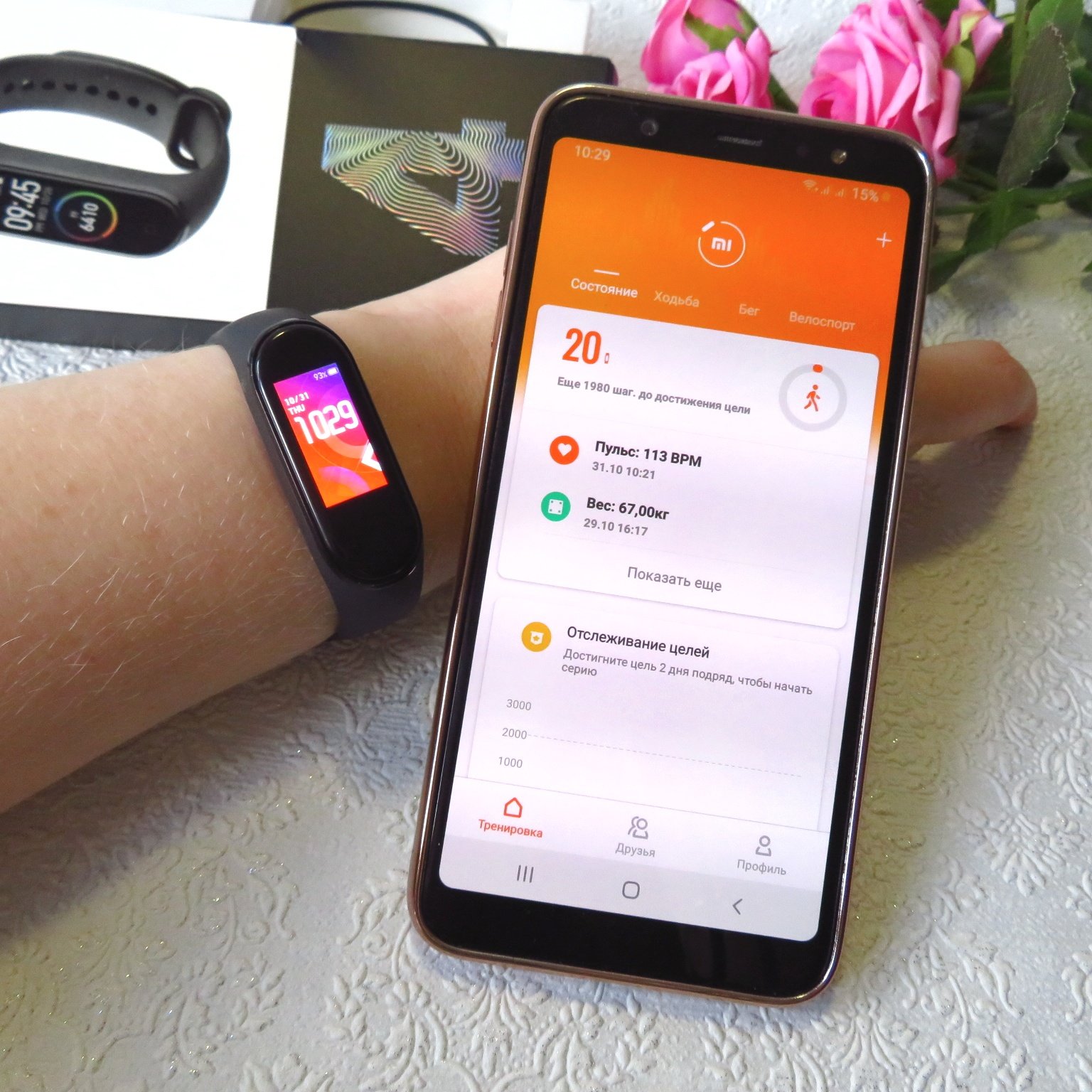


Инструкция по подключению
Разные операционные системы в телефонах предполагают различные процедуры синхронизации. Порядок действий определяется тем приложением, которое рекомендует компания, выпустившая смартфон. То же самое касается фитнес-браслетов.
Если на телефон установлена операционная система на базе android, то версия должна быть не ниже 4.4.
Для каждого устройства в зависимости от производителя подключение может быть разным. Однако в целом порядок действий носит общий характер:
- Скачать с официального источника (App Store или Google Play) мобильное приложение, соответствующее ОС.
- Пройти процедуру регистрации.
- Ввести необходимую информацию.
- Включить на обоих устройствах Bluetooth.
- Подключить браслет к телефону, для этого его необходимо поднести максимально близко к смартфону.
- После сопряжения трекер завибрирует.
Некоторые браслеты могут работать и без телефона, но при этом их функциональность в разы уменьшается.
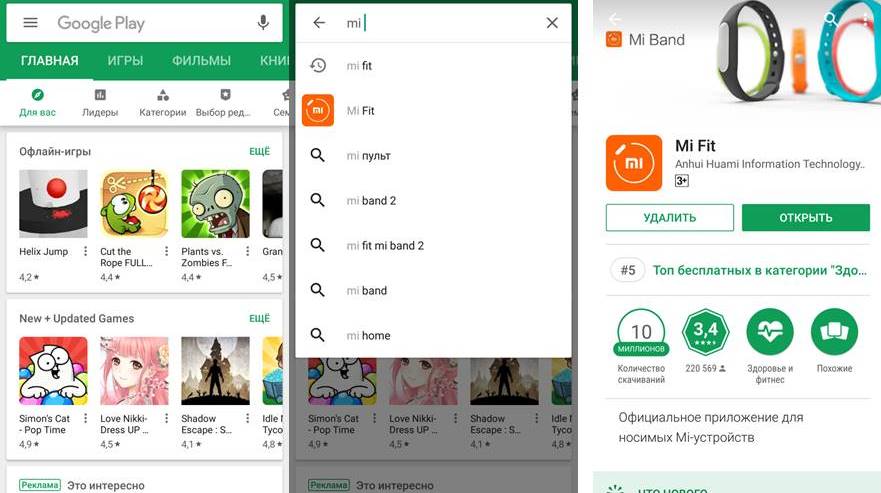
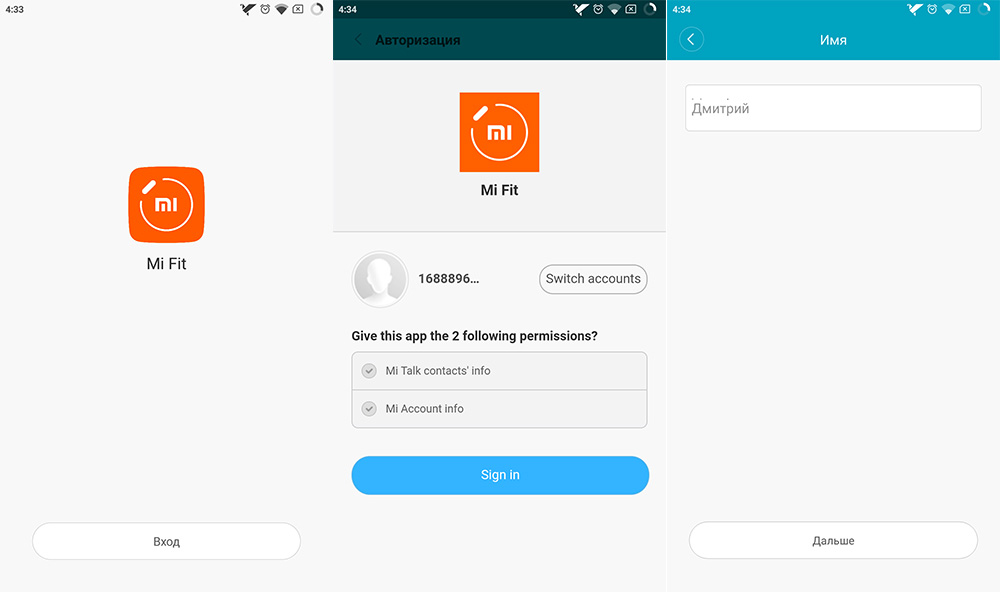
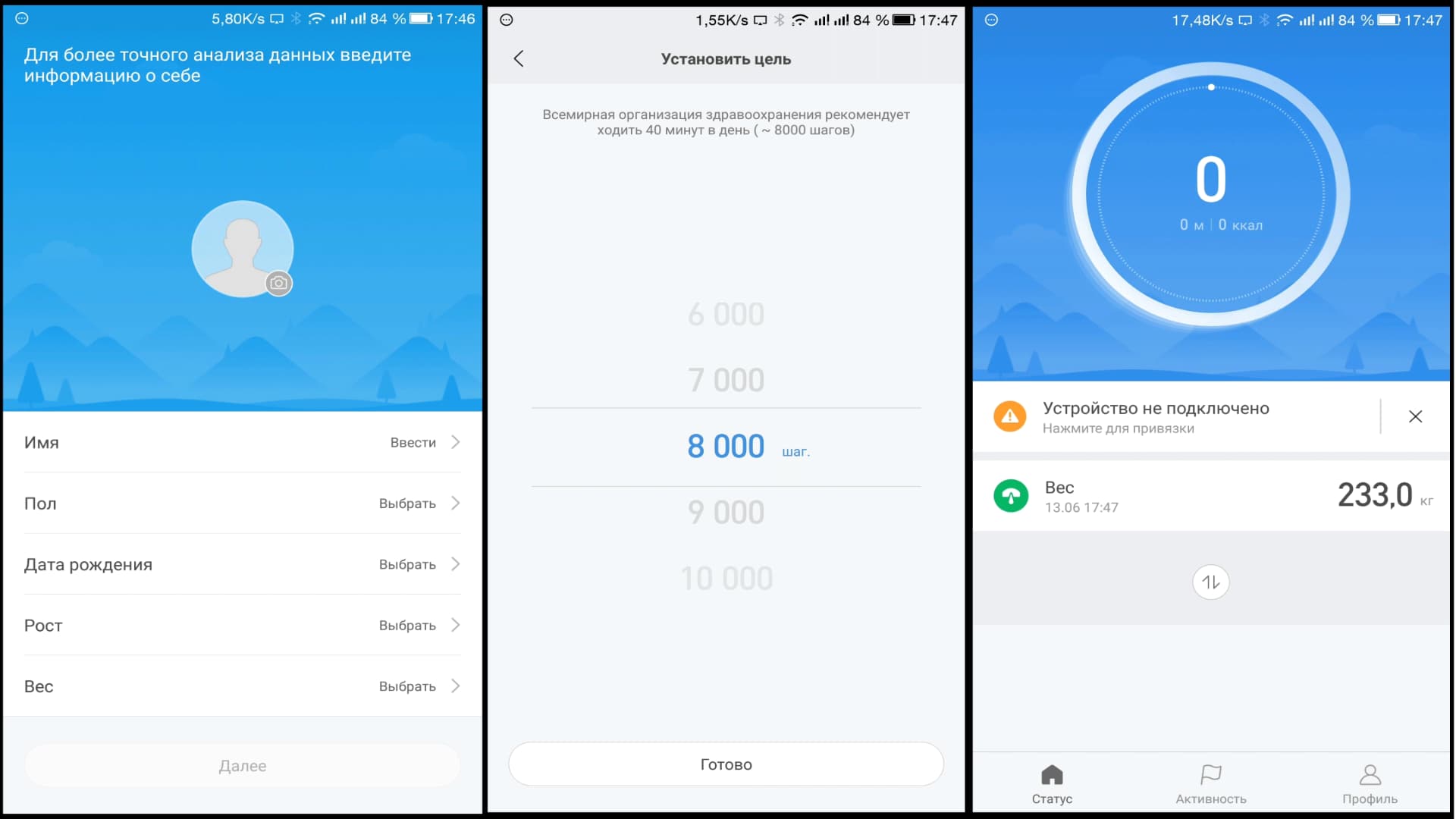
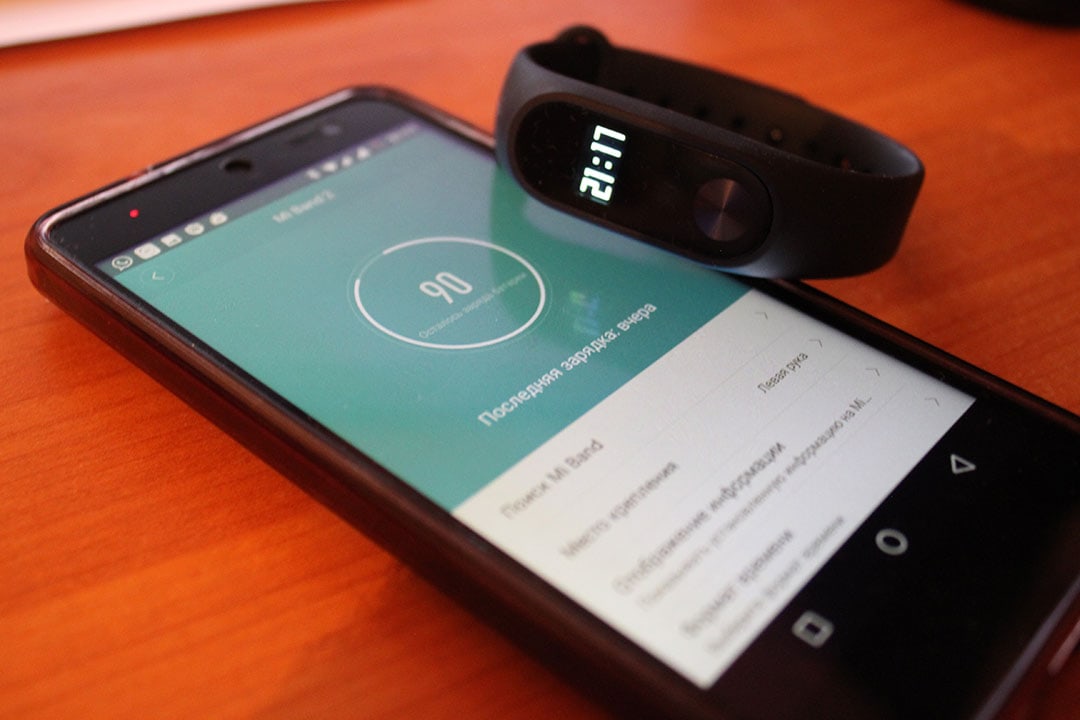
Нюансы сопряжения для разных ОС
Подключение фитнес-браслета к телефону выполняется в соответствии с инструкцией. Но нужно учитывать, что для каждой операционной системы существует свой алгоритм действий. Помимо этого разные компании предлагают «свои» приложения для синхронизации. К примеру, Xiaomi использует Mi Fit, Huawei — Huawei Health, а трекер от Samsung можно привязать к смартфону через Charm.
Андроид
Чтобы соединить фитнес-браслет с телефоном, работающим на базе операционной системы Андроид, следует предварительно в телефоне установить приложение Mi Fit, которое скачивается из официального магазина. Но следует учитывать, что для разных моделей гаджетов соединение будет выполняться по разным инструкциям.
Установив приложение, необходимо зарегистрироваться. После этого выполняется настройка гаджета:
- Потребуется указать свои личные данные – пол, рост, вес, возраст и другие параметры.
- Затем браслет необходимо включить, а в самом приложении выбирать устройство для подключения, то есть фитнес-трекер.
- Если в предложенном списке такого браслета нет, нужно найти на экране значок «+», кликнуть по нему, выбирать строку «Добавить», вкладка «Устройство», и строка «Добавить устройство».
- После этого нужно выбрать, какая умная вещь добавляется – часы, браслет или что другое. При отсутствии в предложенном списке нужной модели выбирается вариант «Моего устройства нет». Необходимо обновить список предложений, кликнуть «Добавить вручную» и дождаться, когда автоматически будет найдена нужная умная вещь.
- После подтверждения необходимости сопряжения связь будет установлена. Во время синхронизации браслет подносится к смартфону как можно ближе. Если Bluetooth на телефоне включен, то начнется соединение двух устройств.
- Когда браслет завибрирует, на нем нужно нажать кнопку. После установки всех обновлений процесс соединения — синхронизация двух устройств — считается выполненным.
- На последнем этапе можно приступать к настройке функций фитнес-браслета.
С операционной системой Android работают браслеты Xiaomi Mi Band, Huawei Band, Garmin Vivosport, Samsung Galaxy Fit и многие другие. Для подключения смартфонов Самсунг используются приложения Charm by Samsung и Samsung Health. Для привязки гаджета Honor потребуется приложение Huawei Wear.
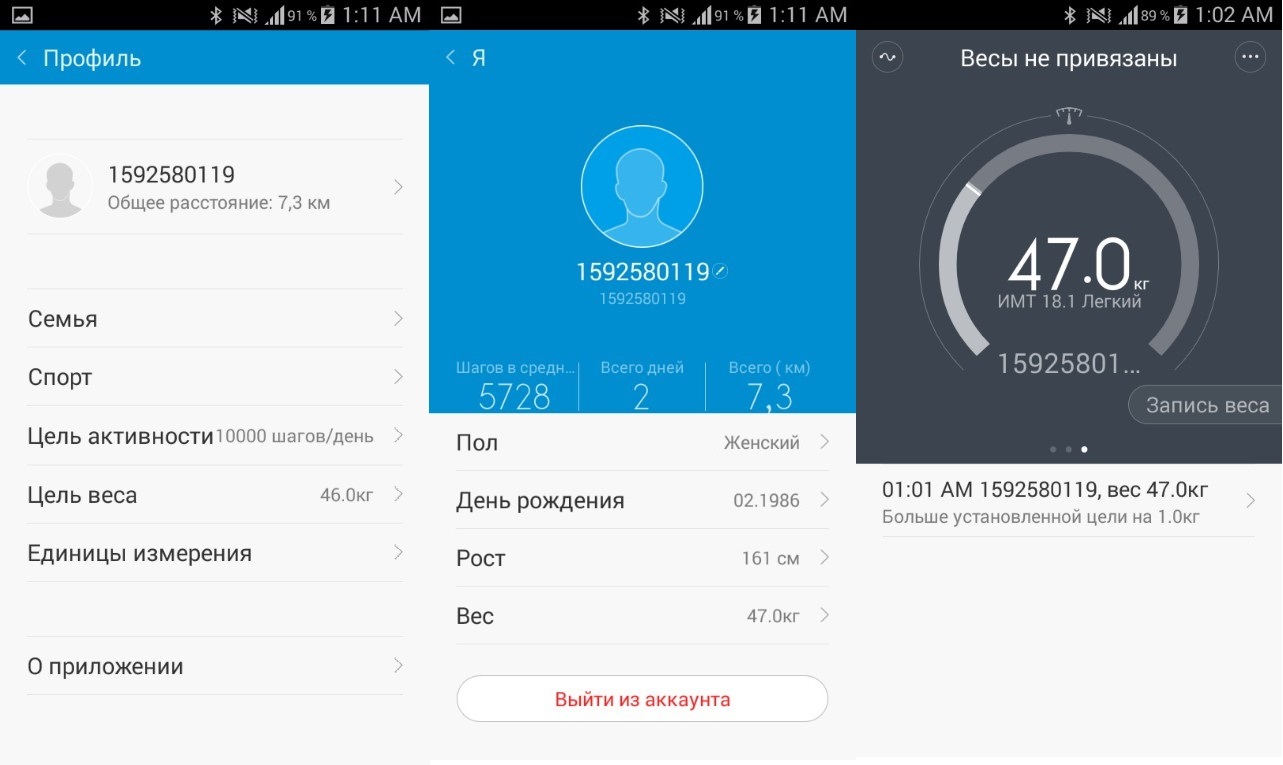
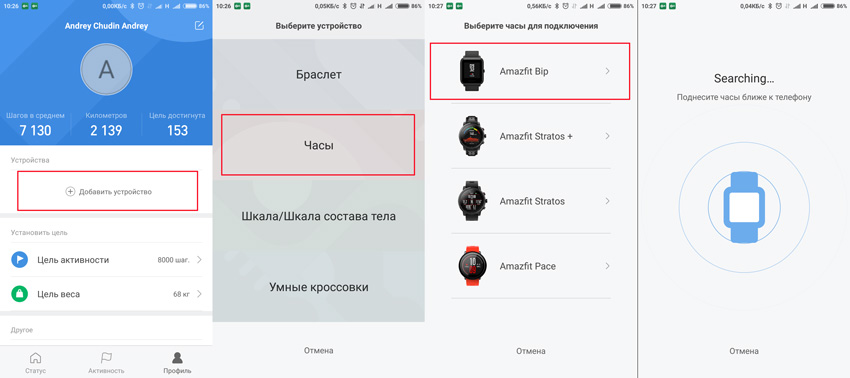
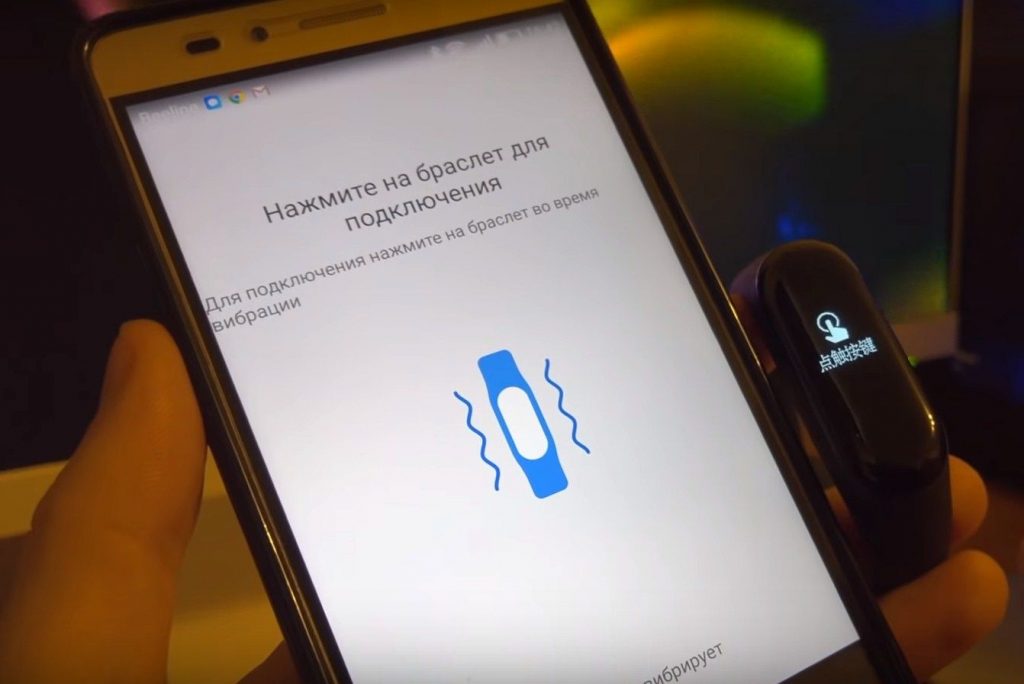
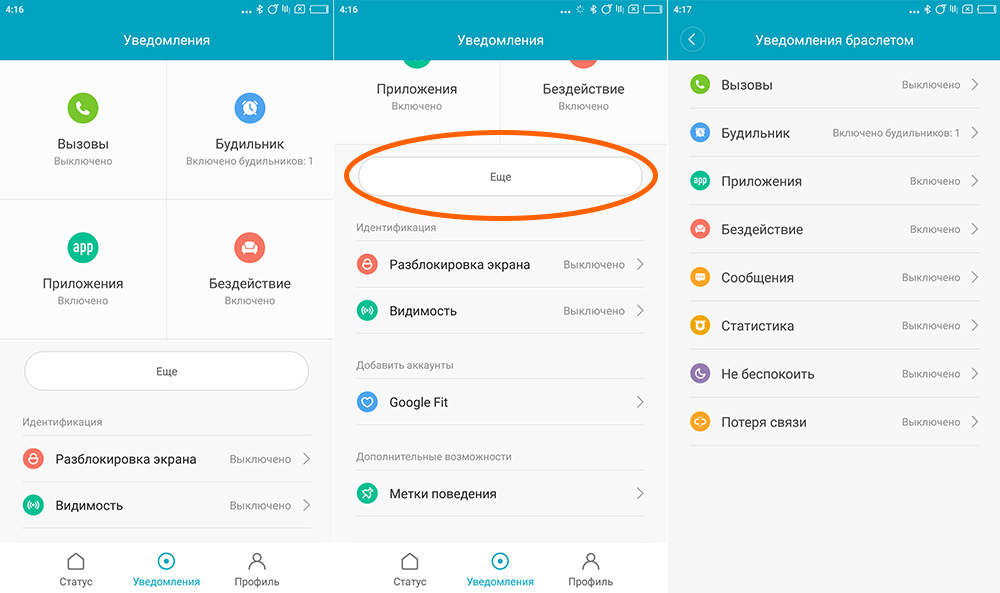
Айфон
Подключение спортивного браслета к айфону практически ничем не отличается от синхронизации в системе Андроид. В первую очередь скачивается и устанавливается приложение Mi Fit. В программе выполняется либо регистрация, либо авторизация. Эти процедуры проводятся в приложении Mi Fit, через аккаунт Mi, либо с помощью Gmail, Facebook и китайского WeChat.
Пользователи, которые впервые регистрируются, должны будут ответить на все вопросы программы относительно личных антропометрических данных. Это необходимо для корректной оценки самочувствия при переменных физических нагрузках. В случае введения неточных параметров вся последующая статистика будет отображаться некорректно.
iPhone может работать в связке с браслетами моделей HUAWEI Band 4, Samsung Galaxy Fit, Intelligence Health Bracelet M3, Ѕmаrt Вrасеlеt М3 и целым рядом других устройств.

Windows Phone
Фитнес-браслет, созданный для операционной системы Windows Phone — на рынке большая редкость. Та же фирма, что разработала эту операционную систему, выпускает дорогой трекер Microsoft Band 2. Вариант подешевле — Fitbit Charge HR. Однако пользователи этого устройства часто отмечают проблемы с обновлением операционной системы и приложениями.
Существует также браслет Misfit Flash, который можно носить не только на руке, но и прикреплять к одежде.
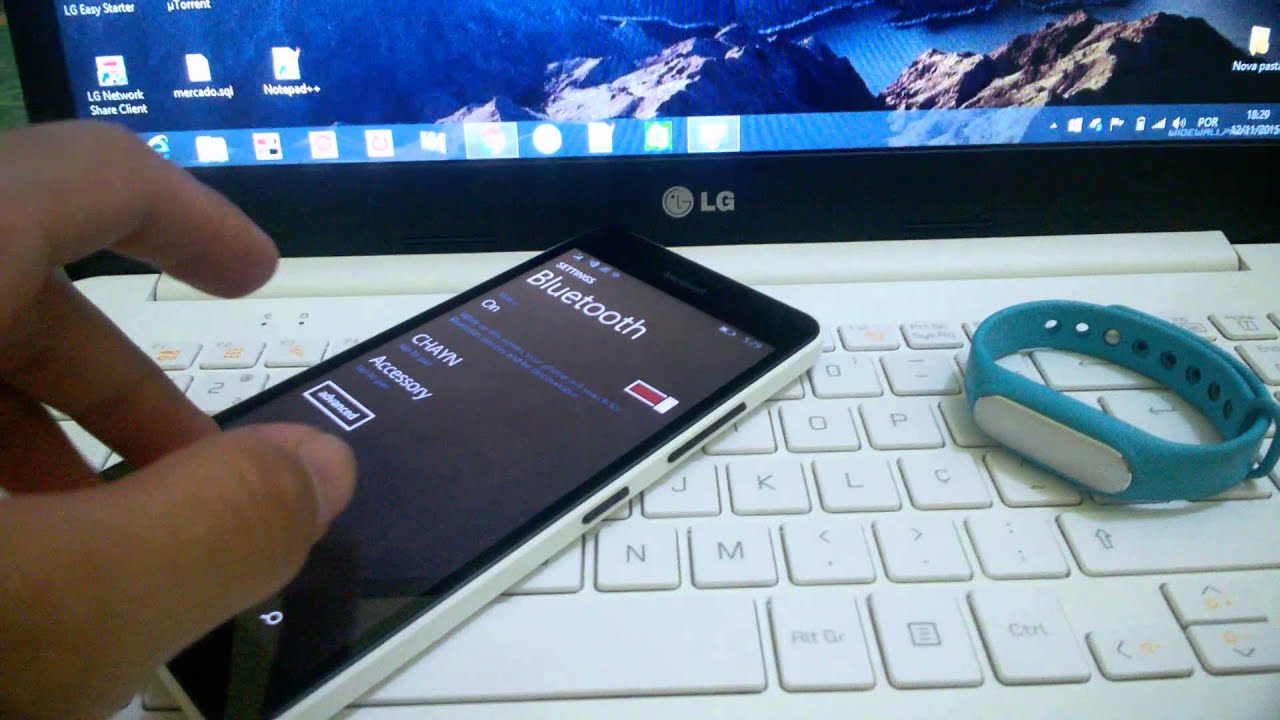
Секреты присоединения китайских фитнес трекеров
После приобретения китайского устройства пользователь обнаруживает в упаковочной коробке инструкцию на соответствующем языке. В некоторых случаях она может быть на русском, но очень краткая. Как правило, понять по ней что-либо трудно.
Настроить фитнес-браслет можно как с помощью телефона, так и без него. Синхронизация выполняется через фирменное приложение. Но существуют и альтернативные варианты от других фирм, которые тоже можно использовать. Самые популярные: Amazfit Stratos и Amazfit Pace. Управление браслетом и переключение его функций осуществляется короткими и длинными нажатиями на кнопку, расположенную в нижней части дисплея.
Перед началом синхронизации браслет должен быть заряжен. Чтобы найти и установить нужное приложение можно воспользоваться QR-кодом, который размещен либо на упаковочной коробке, либо на самом гаджете. Код появляется на экране браслета. После его сканирования пользователь сразу попадает на нужную страницу приложения. Здесь же появится страница с пошаговой инструкцией, которая начинается с выбора языка общения.
Некоторые приложения при регистрации требуют указать китайский номер телефона. В этом случае можно попробовать выполнить регистрацию не со смартфона, а на сайте или через электронную почту.
После этого можно приступать к непосредственной настройке браслета. Однако стоит учитывать, что большое число заявленных функций существенно увеличивает нагрузку на источник питания. Соответственно, аккумулятор быстрее разряжается. Для полной его зарядки потребуется в среднем 2 часа.
Спортивные часы к телефону подключаются по той же методике, что и фитнес-браслет.

Возможные проблемы и способы их решения
В тех случаях, когда браслет не подключается к телефону и не получается сразу выполнить подключение, нужно выполнить комплекс проверочных действий. Чаще всего причиной этого является отключенный Bluetooth. Сообщение об этом должно появиться на экране браслета. Чтобы устранить проблему, его необходимо включить (у разных моделей может быть свой способ активации).
Иногда случается, что модуль Bluetooth смартфона вышел из строя, а хозяин этого вовремя не заметил. Для проверки нужно попытаться связать телефон не с браслетом, а с другим устройством. Если и в этом случае связь не устанавливается, нужно попробовать перезагрузить телефон.
Причиной отсутствия связи может быть источник мощной помехи, например, работающая СВЧ-печь — нужно отойти от нее подальше, и снова все проверить. Иногда соединение не устанавливается из-за того, что в двух устройствах стоят разные версии Bluetooth. В худшем случае придется обратиться в сервисный центр.
С какими еще проблемами может столкнуться пользователь:
- Если на браслете нелегальная прошивка, то связь установить не получится. Тот же эффект будет при несвоевременном или неудачном обновлении программного обеспечения на смартфоне. Поэтому крайне важно следить за регулярностью обновления программ.
- В случае если связь теряется во время работы, причиной может быть разрядка аккумуляторов либо слишком большое расстояние между браслетом и телефоном.
- Иногда причина кроется в несогласованности программного обеспечения на двух устройствах. В этом случае можно попытаться сбросить настройки к заводским либо переустановить программное обеспечение.
Много неприятностей происходит по причине явного брака. Это происходит из-за того, что на рынке много подделок, которые трудно отличить от авторизованных брендов. Выбирая такое устройство, нужно быть крайне внимательным. В противном случае можно приобрести браслет, изготовленный с нарушением технологии производства (с некачественными комплектующими и множеством программных ошибок).
Обладание качественным фитнес-трекером принесет много пользы и удовольствия владельцу. Главное – грамотно настроить нужные функции и синхронизировать его со смартфоном. При правильном применении такое устройство станет незаменимым помощником в повседневной жизни.

Видео
Ранок носимой электроники в последнее время переживает небывалый подъем. Каждый день тысячи пользователей по всему миру знакомятся с фитнес-браслетами. Они становятся универсальными устройствами, способными не только показывать время, но и следить за здоровьем владельца. Для работы аксессуара требуется подключение к смартфону, с чем нередко возникают проблемы.
Содержание
- Зачем подключать фитнес-трекер к смартфону
- Условия соединения фитнес-браслета и телефона
- Как установить сопряжение в первый раз
- Как отвязать часы от одного телефона и привязать к другому
- Как привязать трекер к ноутбуку
- Какое нужно приложение для разных брендов часов
- Особенности подключения китайских фитнес-браслетов
- Настройки фитнес-браслета
- Если сопряжение не получается
Зачем подключать фитнес-трекер к смартфону
Казалось бы, фитнес-браслет сам по себе является умным устройством. Ведь он умеет подсчитывать шаги и калории, измерять пульс, а в некоторых случаях даже показывает информацию о количестве кислорода в крови. При этом практически все данные выводятся на экран. Зачем же тогда подключать трекер к телефону.
Дело в том, что синхронизация с другим умным устройством вне зависимости от модели браслета значительно расширяет функционал, добавляя следующие возможности:
- отслеживание динамики показателей пульса, шагов, калорий и так далее;
- расширенная информация о пройденных тренировках;
- анализ сна и других характеристик физической активности, а также советы по улучшению самочувствия;
- показ на экране браслета уведомлений, а на некоторых моделях даже управление музыкой;
- использование функции «найти телефон» или «найти браслет».
Этот список без проблем можно продолжить, зная возможности конкретной модели фитнес-трекера. Но одно остается фактом – использование аксессуара без смартфона сильно сужает круг его способностей, а потому владелец не может выжать максимум из функционала устройства.
Условия соединения фитнес-браслета и телефона

Современные технологии буквально призывают пользователей отказаться от проводов. Только представьте, как некомфортно было бы ходить с браслетом, который подключен к телефону по проводу. Именно поэтому все модели сопрягаются с другим устройством по беспроводному протоколу Bluetooth. Его наличие, а также активация на обоих девайсах, является главным условием для настройки соединения.
От версии блютуз зависит качество сигнала, скорость обновления данных и дальность подключения.
В некоторых случаях вместо Bluetooth используется Wi-Fi, но из-за плохой энергоэффективности альтернативного способа подключения в 99% применяется блютуз.
Наличие датчика Bluetooth является не единственным условием для сопряжения. Второй немаловажный фактор – программное обеспечение актуальной версии. В отличие от блютуз-наушников, браслет подключается к смартфону не через настройки, а при помощи специального приложения. Его необходимо загрузить на свой аппарат и обновить.
Как установить сопряжение в первый раз
Представим ситуацию, что вы приобрели фитнес-браслет и желаете подключить его к телефону. Для настройки первичного сопряжения понадобится выполнить несколько шагов. Выполнение операции займет 5-10 минут свободного времени в зависимости от особенностей двух сопрягаемых гаджетов. Также в зависимости от операционной системы смартфона будет немного отличаться способ подключения.
На Андроид
Android – самая популярная операционная система, а потому чаще всего именно к Андроид-смартфонам подключаются трекеры. Чтобы понять, как выполнить операцию в первый раз, в качестве примера рассмотрим браслет Mi Band 3, 4 или 5, для подключения которого необходима программа Mi Fit.
Свежеиспеченному владельцу следует действовать по следующей инструкции:
- Откройте Google Play и загрузите приложение Mi Fit.
- Запустите программу и зарегистрируйтесь любым удобным способом.
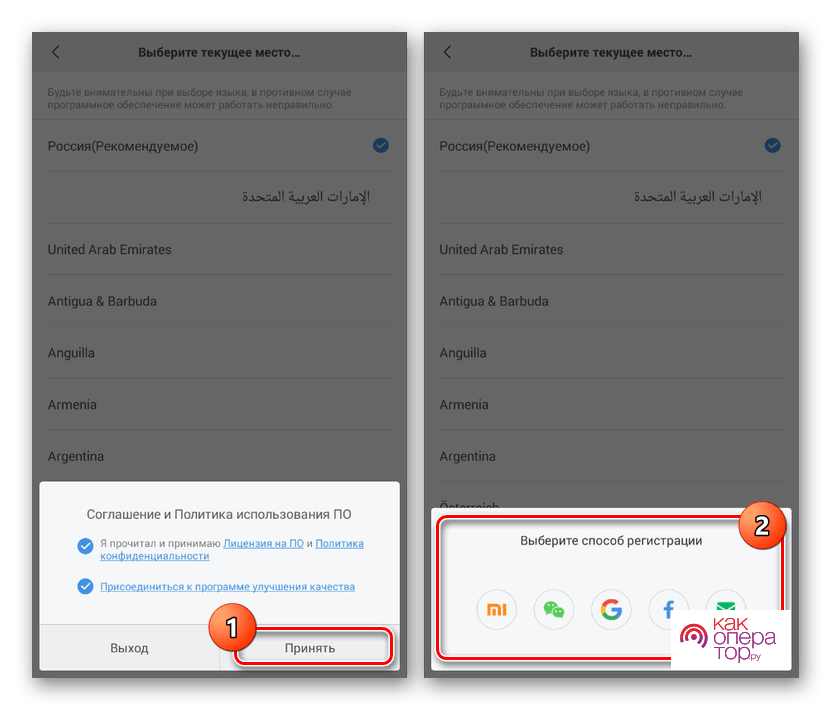
- Активируйте на телефоне беспроводные интерфейсы (Bluetooth, Wi-Fi, GPS).
- Через Mi Fit перейдите в раздел личного профиля и нажмите кнопку «Добавить устройство».
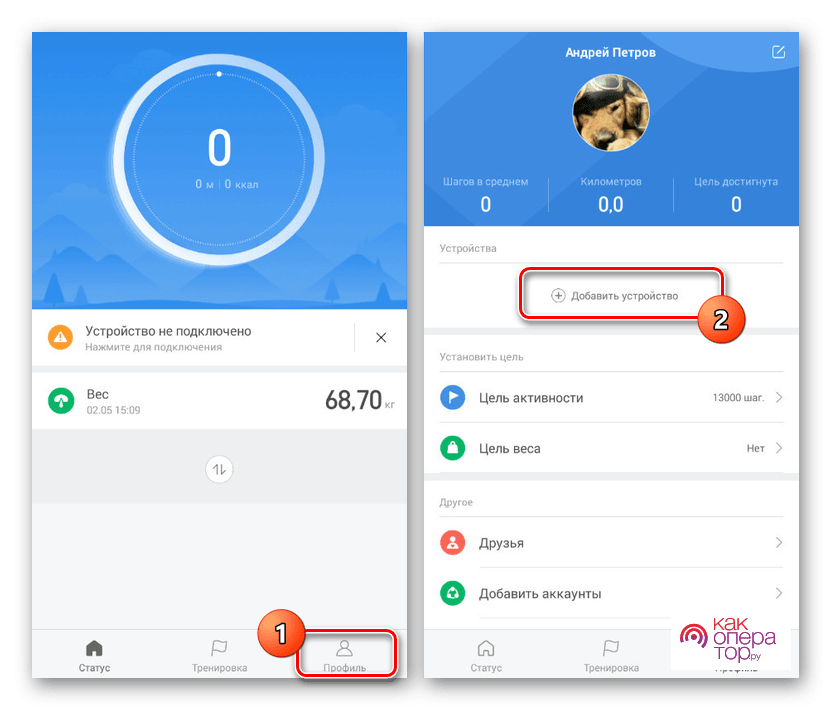
- Выберете тип гаджета (браслет), а затем в предложенном списке нажмите на свою модель.
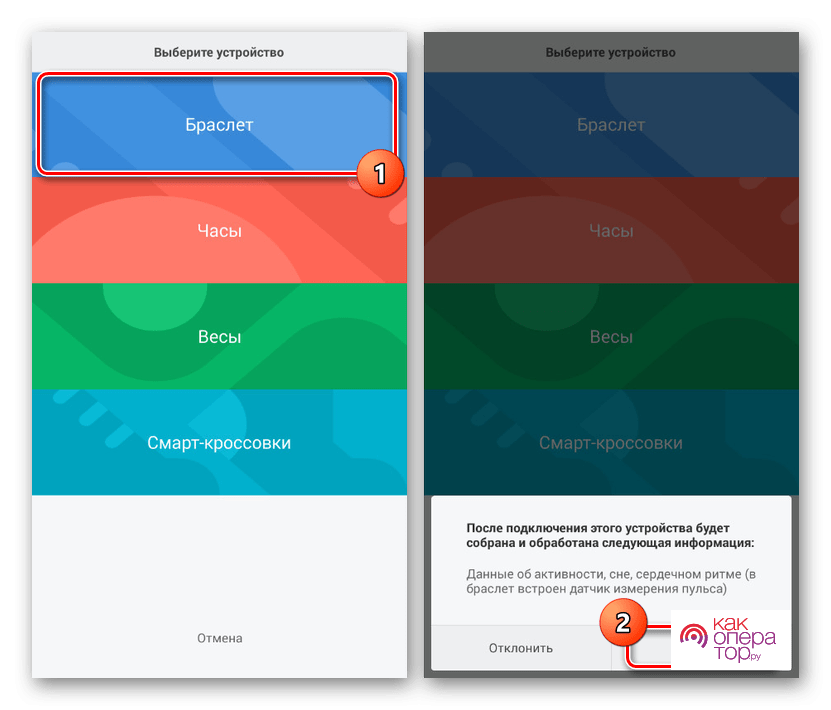
После активации блютуз начнется сопряжение между двумя девайсами. Кроме того, при первом подключении запустится обновление прошивки для трекера. Это может занять до 15 минут в зависимости от скорости интернета. После окончания процесса соответствующее уведомление появится на экране смартфона.
Приложение для установки соединения телефона с фитнес-браслетом может быть предустановлено на девайсах одной и той же фирмы.
С Айфоном
Процесс подключения фитнес-браслета к смартфонам Apple iPhone производится точно так же, как и на Android. Единственным отличием является то, что приложение не может быть предустановлено на устройстве, если вы сопрягаете телефон не с Apple Watch.
Поэтому необходимо открыть App Store и загрузить приложение для вашего браслета. Далее останется повторить шаги 2-5 из инструкции, которая была представлена ранее в материале. При возникновении сложностей рекомендуется посмотреть следующее видео.
С Windows Phone
В настоящее время операционная система Windows Phone очень редко используется в современных смартфонах. Она проиграла борьбу Андроид, а потому устройства на WP больше не выпускаются.
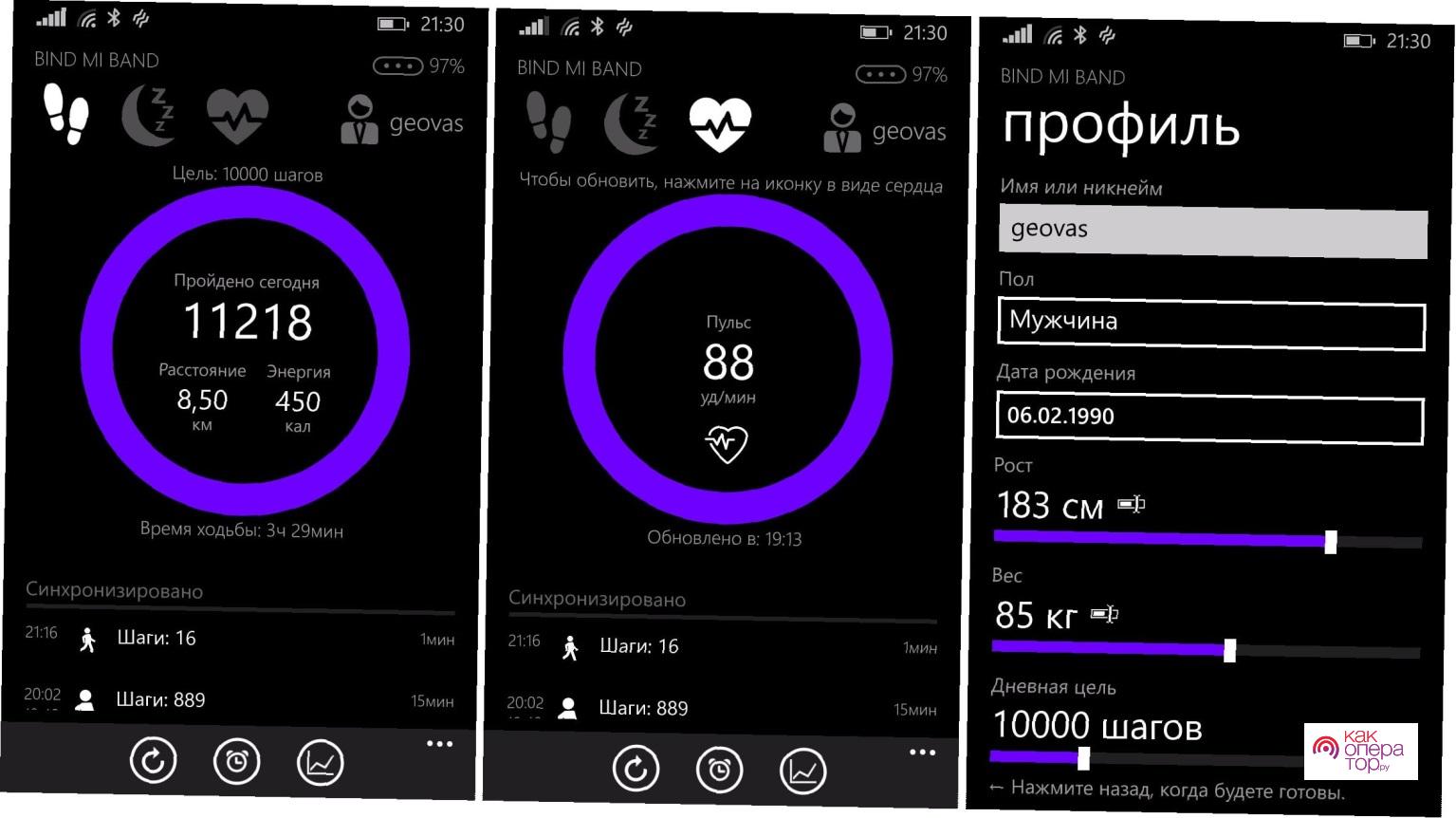
Если у вас завалялся аппарат на Windows Phone, и вы хотите подключить к нему фитнес-трекер, то действуйте по инструкции для Андроид. Аналогичным образом необходимо включить Bluetooth, Wi-Fi и GPS, а затем загрузить приложение для браслета. Единственная загвоздка заключается в том, что в магазине приложений Windows Phone может отсутствовать нужная программа.
Несмотря на то, что для первого подключения браслета к телефону требуется 10-15 минут, последующее сопряжение устанавливается автоматически при наличии блютуз-соединения.
Как отвязать часы от одного телефона и привязать к другому
Допустим, вы поменяли смартфон на новое устройство, но при этом остались с прежним фитнес-браслетом. В таком случае необходимо заново настраивать синхронизацию.
Первым делом нужно отключить часы или браслет от старого телефона. Для этого нужно запустить приложение (в нашем случае Mi Fit) и убедиться в том, что устройства подключились друг к другу. Далее требуется перейти в профиль, выбрать свой трекер и нажать кнопку «Отключить».
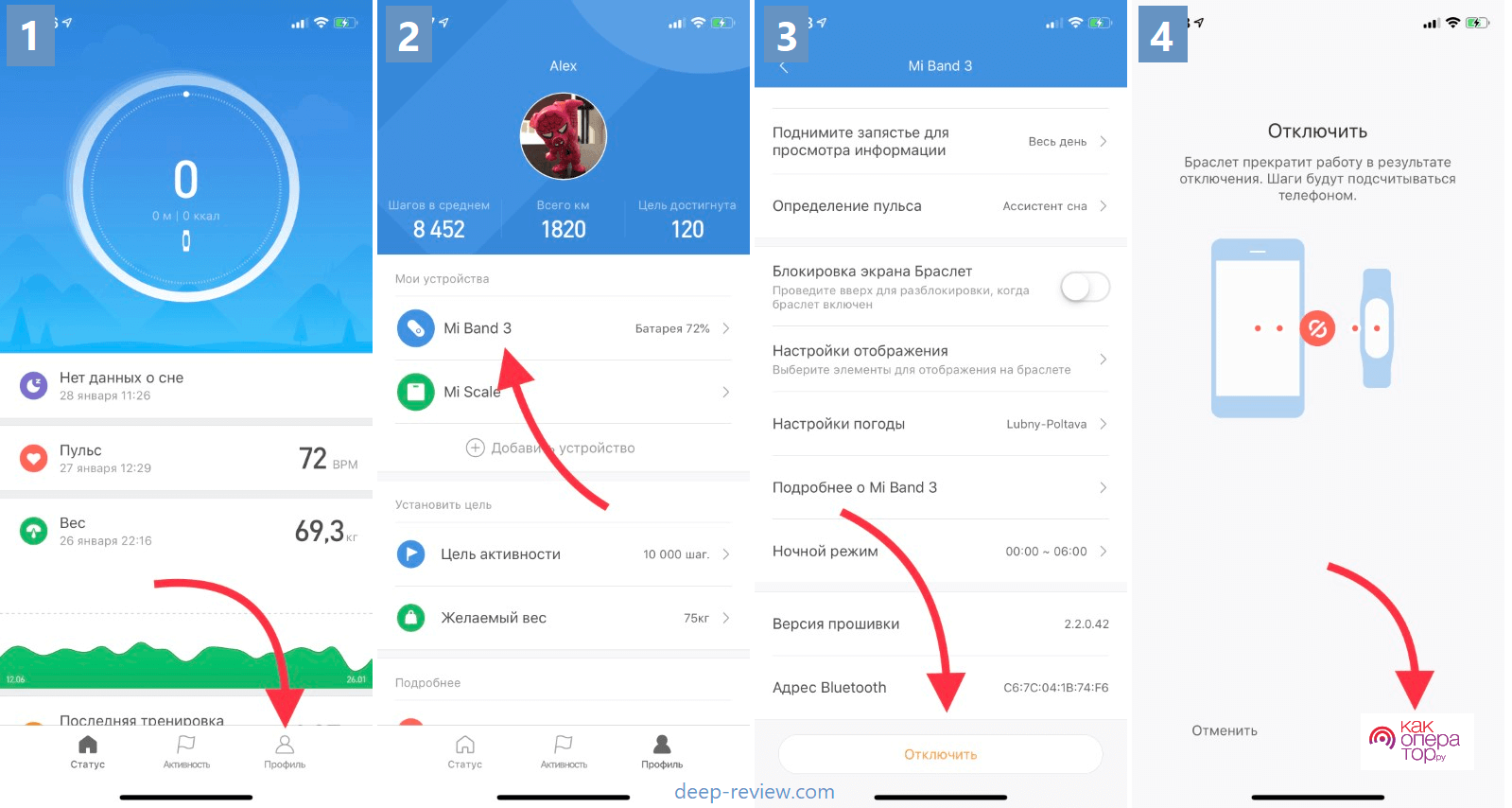
Теперь, когда старый телефон больше не видит браслет, аксессуар можно подключить к новому устройству. Для выполнения этой операции рекомендуется воспользоваться инструкцией, которая была представлена ранее в материале.
Как привязать трекер к ноутбуку
Фитнес-браслет – это устройство, которое сопрягается исключительно со смартфоном. Даже при условии того, что ноутбук поддерживает Bluetooth, к нему невозможно подключить трекер стандартными способами.
Теоретически обойти ограничение можно, установив на компьютер эмулятор Android. Он позволит загрузить на ноутбук приложения, доступные только на мобильных устройствах, в том числе программу для фитнес-браслета. Подробнее об одном из наиболее востребованных эмуляторов вы узнаете, посмотрев следующее видео.
Какое нужно приложение для разных брендов часов 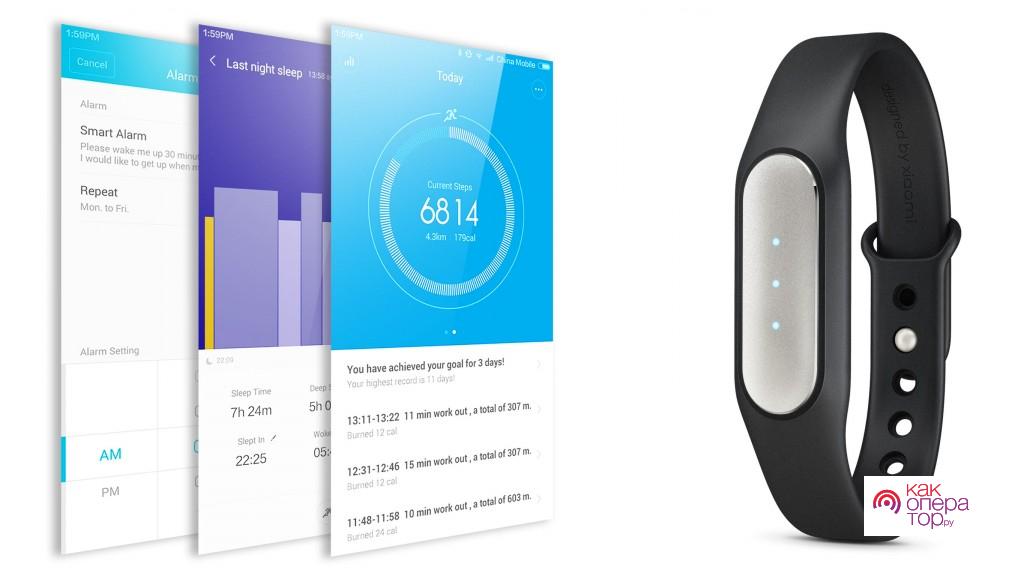
Производители смартфонов и носимой электроники стараются создать вокруг своей компании целую экосистему, чтобы пользователи покупатели устройства только одного бренда. Это приводит к одному неудобству, с которым приходится считаться – для браслетов и часов разных марок требуются разные приложения:
- Xiaomi – Mi Fit;
- Huawei и Honor – HuaweiHealth;
- Samsung – Galaxy Wearable;
- Apple – Watch.
Не переживайте, если вам не удалось найти в представленном списке бренд своего смарт-браслета. На упаковке аксессуара производитель всегда указывает, через какое приложение работает устройство, а в комплекте лежит инструкция с подробным описанием процесса сопряжения.
Особенности подключения китайских фитнес-браслетов

Чаще всего люди покупают смарт-браслеты от китайских компаний. Причем аксессуары могут относиться к продукции именитых брендов вроде Huawei и Xiaomi, но в то же время это бывают и устройства фирм третьего эшелона.
Как бы то ни было, все браслеты имеют схожие особенности подключения к телефону:
- необходимо соединение по Bluetooth;
- требуется загрузить специальное приложение;
- повторное подключение выполняется моментально, если блютуз активирован.
Устройства, которые представляют собой копии или относятся к брендам ряда «No name», вызывают немало проблем при подключении. Во-первых, они используют отдельные программы, далеко не всегда доступные в Google Play и уж тем более Apple Store. Чтобы найти специальное приложение, необходимо внимательно изучить упаковку, а также инструкцию гаджета.
Во-вторых, некоторые модели не получается активировать. Происходит это из-за того, что приложение для фитнес-браслета не работает на территории России. Устройства известных китайских брендов подобных трудностей не доставляют.
Настройки фитнес-браслета
Подключить браслет к телефону – это половина дела. Наверняка пользователь, купивший аксессуар, захочет выжать из его возможностей максимум. И для этого потребуется настроить фитнес-трекер под себя, используя специальное приложение. Рассмотрим принцип настройки на примере Mi Fit для браслетов Mi Band.
Для того, чтобы браслет выдавал корректные данные, а также мог делать правильные рекомендации, необходимо полностью заполнить свой профиль. Здесь требуется указать информацию о вашем поле, возрасте и весе.
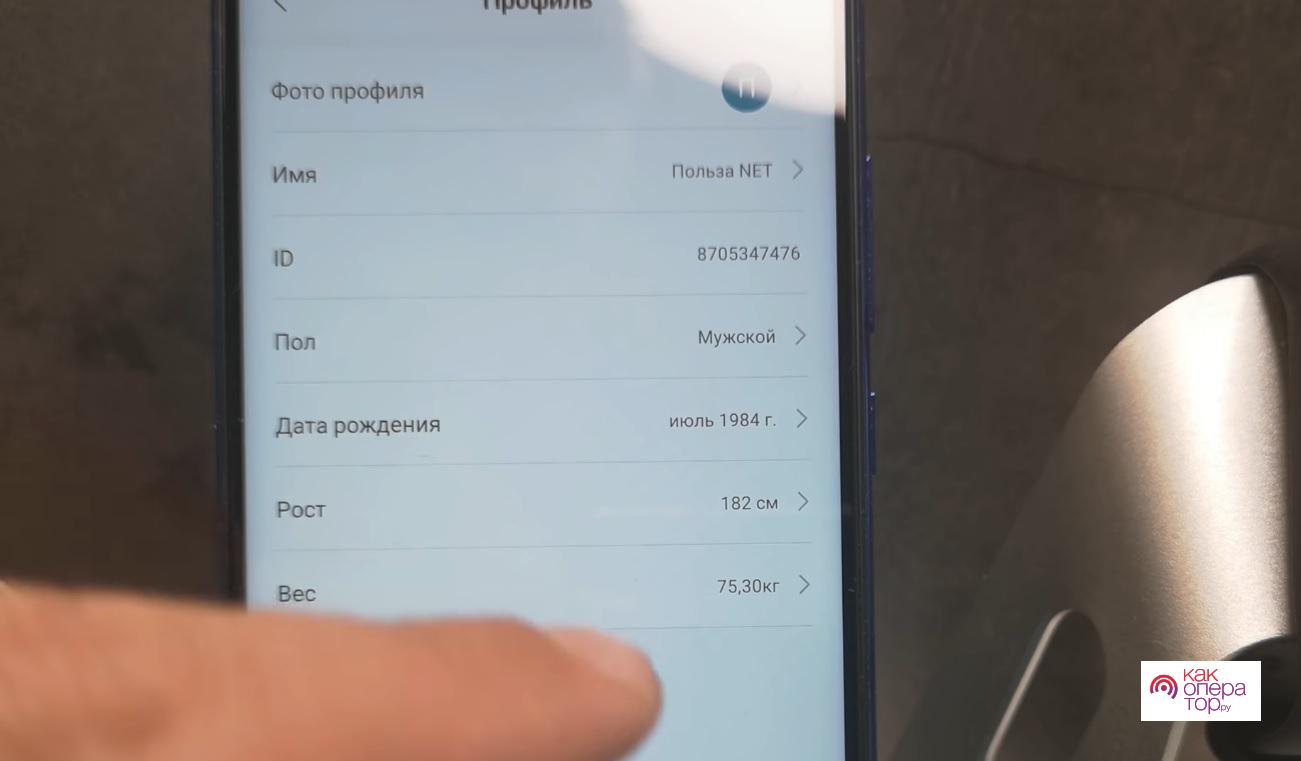
Чтобы перейти к непосредственным настройкам браслета, нужно нажать на его название в разделе личного профиля. Здесь пользователю на выбор предлагается несколько параметров, доступных для регулировки:
- настройки циферблата;
- разблокировка экрана;
- входящий вызов;
- события;
- будильник;
- уведомления;
- напоминания о разминке;
- выходящие SMS;
- уведомления о цели и так далее.
В зависимости от марки и модели браслета список пунктов может отличаться. Но в большинстве случаев меню будет идентичным. И здесь главным разделом для многих будут «Настройки циферблата», поскольку здесь изменяется дизайн часов.
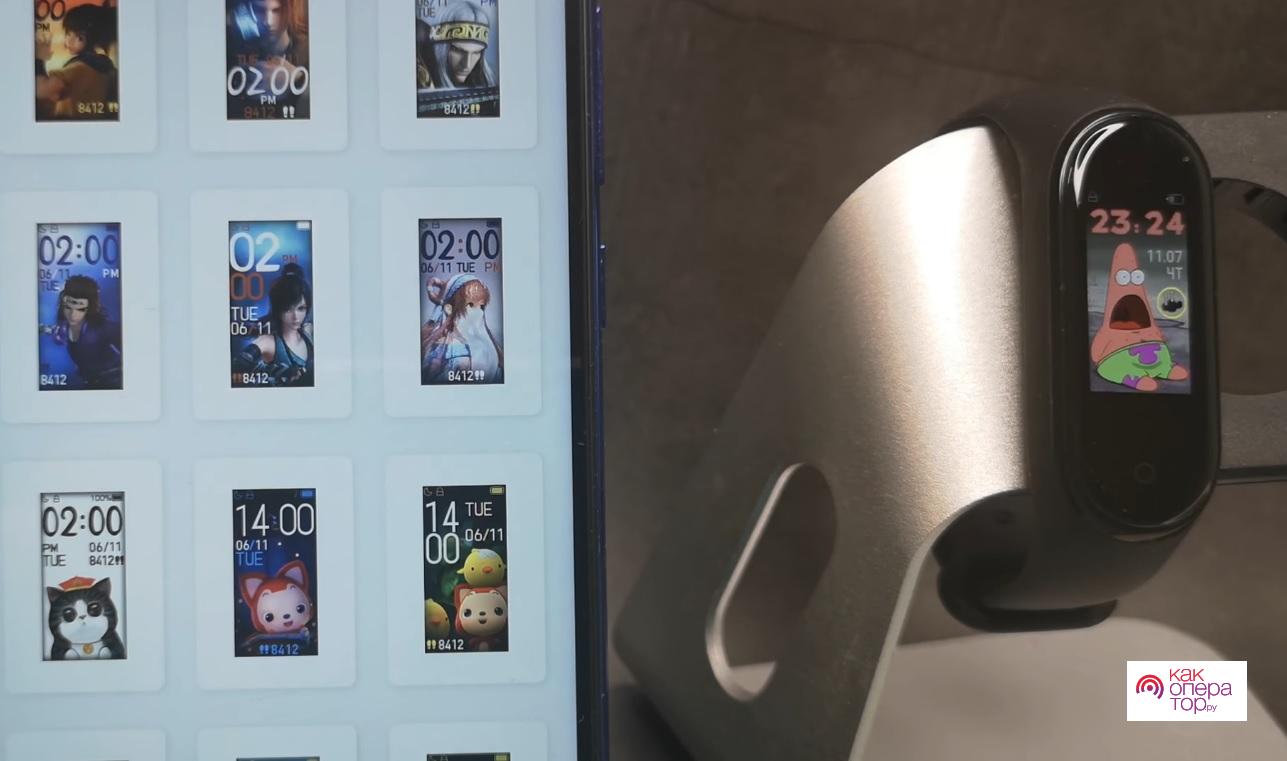
На выбор предлагается много вариантов, поэтому у вас есть все шансы сделать браслет по-настоящему уникальным.
Остальные пункты представляют собой настройку тех или иных уведомлений. Так, если вы хотите получать оповещения о звонках, активируйте опцию в одноименном разделе. Аналогичным образом следует поступить с событиями из календаря, SMS и так далее. Чуть ниже располагаются более важные пункты меню.
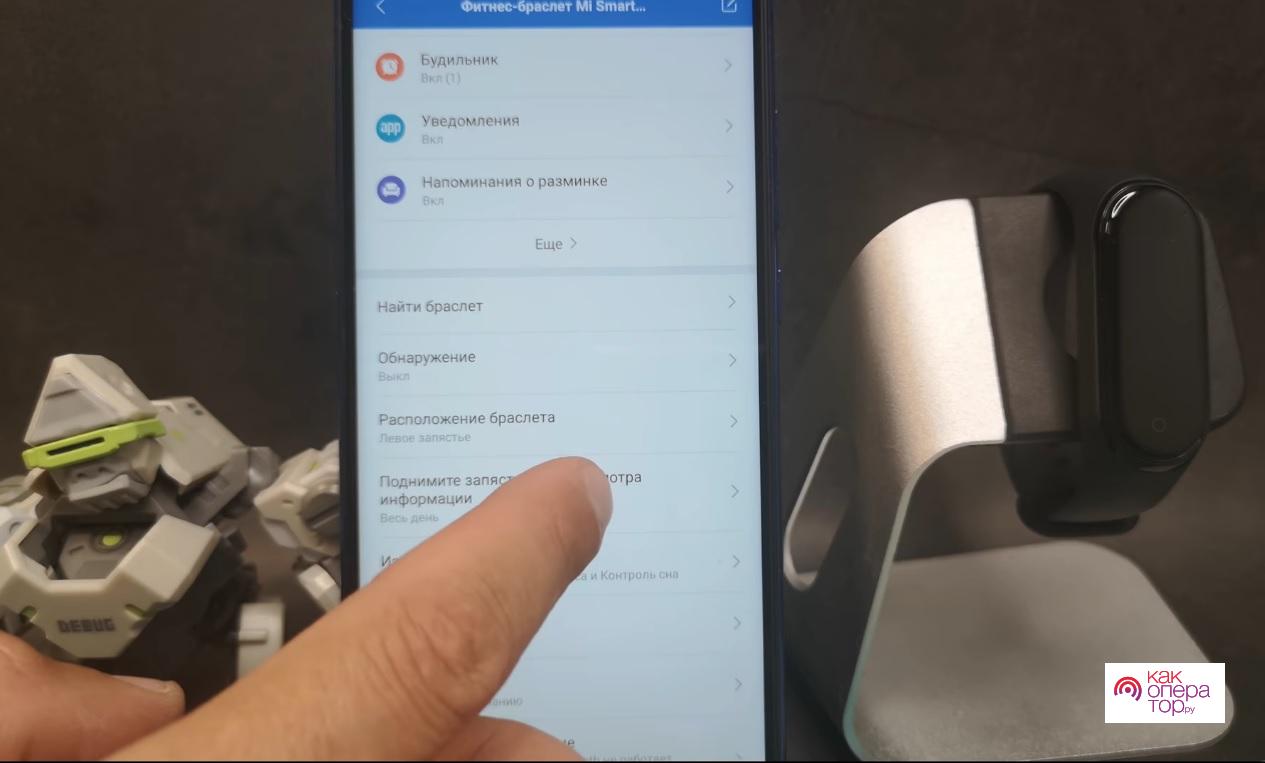
Активация функции «Обнаружение» позволяет телефону автоматически сопрягаться с браслетом, если он находится поблизости. В меню «Расположение браслета» нужно указать ту руку, на которой планируется носить аксессуар. Ниже представлена точечная настройка работы датчика учета частоты сердцебиения и других функций.
Заключительными пунктами, которые будут необходимы для первичной настройки гаджета, являются «Настройки отображения» и «Настройки погоды».

В первом пользователь может отредактировать расположение пунктов меню на экране браслета, а во втором – выбрать город, для которого на трекере будет отображаться погода.
Разумеется, это далеко не все функции, доступные владельцу браслета в специальном приложении. Так что рекомендуется внимательно изучить меню программы и сделать самостоятельный выбор в пользу работы той или иной функции.
Если сопряжение не получается
Подключение браслета к телефону – это интуитивно понятный процесс. Но все равно при выполнении операции могут возникнуть сложности. Если вы столкнулись с какой-либо проблемой, рекомендуется ознакомиться с информацией, представленной в таблице.

Александр
Мастер по ремонту гаджетов
Задать вопрос
Телефон не видит браслет

Убедитесь, что вы используете правильное приложение для фитнес-трекера. Также проверьте, заряжен ли аксессуар. Активируйте беспроводные сервисы Bluetooth и Wi-Fi, а затем повторите выполнение операции.
Сопряжение постоянно сбивается

Активируйте функцию «Обнаружение» в настройках браслета, чтобы телефон мог автоматически его обнаружить. Также не забывайте держать блютуз включенным.
Не приходят уведомления на браслет

Разрешите приложению для трекера работу в фоновом режиме через настройки смартфона. Также в самой программе активируйте функцию показа уведомлений.
Оценка этой статьи по мнению читателей:
Все современные фитнес-браслеты мало чем отличаются друг от друга, начиная с внешнего вида и заканчивая стандартным набором датчиков и функций (шагомер, пульсометр, акселерометр и, в лучшем случае, GPS). Основная же борьба идет на уровне программного обеспечения.
Одни компании делают упор на алгоритмы учета сна, другие реализуют удобные отчеты об активности и тренировках. Но есть одно приложение, функционал которого превосходит все остальные решения. Речь идет о Samsung Health с функцией Together, которая объединяет миллионы пользователей в одно большое сообщество, превращая ежедневную ходьбу в увлекательные соревнования с людьми со всего мира:
Мы уже неоднократно писали о пользе подобных приложений и, в частности, о соревнованиях в Samsung Health. Ознакомиться с ними можно по ссылками ниже:
Проблема заключается лишь в том, что ни одно из рассматриваемых нами приложений (Mi Fit для браслетов Mi Band или Huawei Здоровье для трекеров Honor Band) не поддерживают синхронизацию данных с Samsung Health.
В этой статье мы расскажем о том, каким образом «подружить» эти фитнес-трекеры с приложением от Samsung, чтобы начать «совместные прогулки» с другими пользователями по всему миру!
Как мы будем подключать браслеты к Samsung Health?
Привязать сторонние браслеты к приложению от Samsung, как уже было сказано выше, невозможно. Поэтому мы пойдем другим путем и сделаем следующее:
- Установим на смартфон приложение Health Sync, которое будет выгружать данные об активности из Google Fit в Samsung Health
- Свяжем Google Fit и Samsung Health с помощью Health Sync
- Настроим в приложении браслета синхронизацию данных с Google Fit
Таким образом, у нас получится следующая цепочка передачи данных: Приложение браслета -> Google Fit -> Health Sync -> Samsung Health
Все это будет работать в фоновом режиме без вашего участия. Все данные будут автоматически передаваться с браслета в Samsung Health.
Скачиваем и настраиваем нужные приложения
Прежде чем привязать браслет к Samsung Health, необходимо скачать и настроить несколько дополнительных приложений:
- Скачать Google Fit
- Скачать Health Sync
Если вы еще не установили Samsung Health, тогда скачайте и его. Далее нам нужно настроить каждую из этих программ, начиная с Google Fit. Для этого:
- Запускаем Google Fit
- Подключаемся к своей учетной записи, нажимая кнопку «Продолжить как Имя»
- При желании заполняем данные о себе
- На втором шаге отказываемся от отслеживания тренировок, нажимая кнопку Нет
- Нажимаем кнопку Далее до тех пор, пока не появится кнопка Готово
- Нажимаем Готово и закрываем приложение
На этом настройка Google Fit закончена, больше это приложение нам не потребуется.
Теперь запускаем и настраиваем Health Sync. Обратите внимание: приложение Samsung Health уже должно быть установлено и настроено. Запускать Health Sync до того, как вы настроите Samsung Health, не рекомендуется.
Если с этим проблем нет, тогда продолжим:
- Запускаем Health Sync
- Во всплывающем окошке выбираем направление синхронизации Google Fit -> Samsung Health
- Нажимаем кнопку Проверьте соединение с Google Fit
- В появившемся окошке выбираем свой аккаунт (тот, что указали ранее при настройке Google Fit)
- Отмечаем галочками нужные параметры синхронизации (как показано на скриншоте ниже)
При выборе параметров, приложение Samsung Health может запросить разрешение на чтение и запись данных — необходимо дать разрешение:
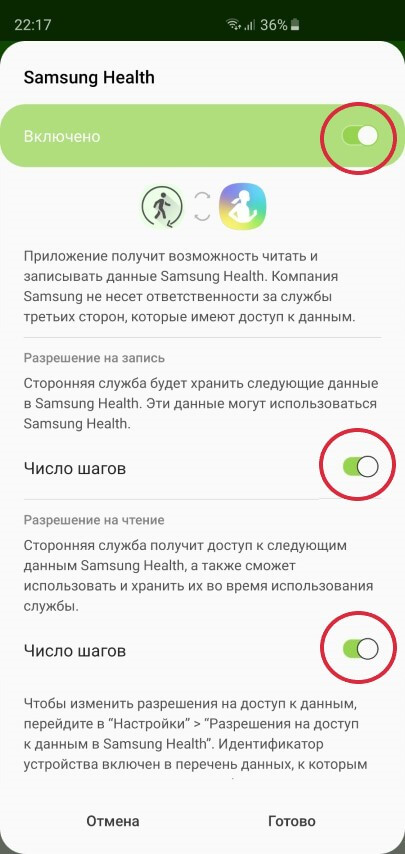
Как вы уже заметили, помимо Google Fit, приложение поддерживает многие другие сервисы и браслеты. А значит, если вы желаете подключить фитнес-трекеры FitBit, Polar или Garmin к Samsung Health, вам даже не нужно устанавливать Google Fit. С помощью приложения Health Sync можно синхронизировать эти приложения напрямую!
После этой простой настройки закрываем приложение Health Sync. Больше оно нам также не потребуется. Но удалять его ни в коем случае нельзя, иначе шаги из браслета перестанут учитываться в Samsung Health.
Теперь осталось лишь настроить фирменное приложение своего браслета, чтобы оно выгружало данные в Google Fit.
Как подключить Amazfit Bip или Xioami Mi Band к Samsung Health?
Если вы пользуетесь одним из браслетов компании Xiaomi, значит, приложение Mi Fit уже установлено на вашем смартфоне и браслет успешно привязан к нему. Если же, вдруг, вы еще не привязали свой Mi Band к смартфону и не знаете, как это сделать — читайте подробности в статье о Mi Band 3.
Для того, чтобы данные о шагах, тренировках и сне выгружались в Google Fit, нужно сделать следующее:
- Открыть приложение Mi Fit
- Перейти на вкладку Профиль
- Выбрать пункт Добавить аккаунты
- Зайти в раздел Google Fit и нажать кнопку Добавить Google Fit
- В появившемся окошке выбираем свой аккаунт Google Fit
- Если аккаунт успешно подключен, внизу появится кнопка Остановить синхронизацию с Google Fit (см. 4-й скриншот)
- Закрываем приложение
Вот и все! Теперь данные из браслета попадают в Mi Fit, оттуда выгружаются в Google Fit, после чего приложение Health Sync автоматически переносит их в Samsung Health.
Как подключить Honor Band к Samsung Health?
Браслеты от компании Huawei работают со смартфонами благодаря приложению Huawei Здоровье. Если у вас уже есть браслет и он успешно настроен, тогда осталось лишь связать приложение с аккаунтом Google Fit (если вы не знаете, как подключить Honor Band к телефону, читайте подробности в этом обзоре).
Для связи Huawei Здоровье с Google Fit делаем следующее:
- Запускаем приложение Здоровье
- Переходим на вкладку Я
- Открываем пункт меню Настройки
- Заходим в меню Отправка данных
- Выбираем Google Fit
Теперь данные из браслета Honor Band попадают в Huawei Здоровье, оттуда выгружаются в Google Fit, после чего приложение Health Sync автоматически переносит их в Samsung Health.
Если данные о шагах не появляются в Samsung Health
Запустив приложение от Samsung вы должны увидеть общее количество шагов, учтенных с помощью браслета. Если же этих данных нет, тогда проверьте, каким образом приложение отображает шаги.
Дело в том, что Samsung Health по-умолчанию считает шаги самостоятельно (с помощью акселерометра смартфона) и не отображает полученную информацию из других источников. Поэтому, необходимо сделать следующее:
- Запустите Samsung Health
- Нажмите на диаграмму, отображающую шаги
- Под графиком нажмите кнопку Мобильный телефон
- Выберите Все шаги
Теперь вы можете участвовать с другими людьми во всех соревнованиях Samsung Health, используя свой браслет от Xioami или Honor!
P.S. Не забудьте подписаться в Telegram на наш научно-популярный сайт о мобильных технологиях, чтобы не пропустить самое интересное!
Как правильно подключить фитнес-браслет к телефону
Сохранить в закладкиСохраненоУдалено 2
 В этой статье мы расскажем, как подключить фитнес-браслет к телефону Андроид или Айфону. Большинство спортивных браслетов могут считать количество пройденных шагов, расход калорий и показывать время и дату прямо на дисплее, без подключения к смартфону. Но вам необходимо настроить учетную запись в совместимом с Android или iOS приложении, чтобы получить полный спектр возможностей вашего носимого устройства.
В этой статье мы расскажем, как подключить фитнес-браслет к телефону Андроид или Айфону. Большинство спортивных браслетов могут считать количество пройденных шагов, расход калорий и показывать время и дату прямо на дисплее, без подключения к смартфону. Но вам необходимо настроить учетную запись в совместимом с Android или iOS приложении, чтобы получить полный спектр возможностей вашего носимого устройства.
Содержание страницы
- 1 Зачем подключать фитнес-браслет к телефону
- 2 Как подключить к Andriod и iOS
- 2.1 Подключаем M3 через Yoho Sports
- 2.2 Подключаем Mi Band 4 через Mi Fit
- 3 Проблемы с подключением
- 4 Итог
Зачем подключать фитнес-браслет к телефону
Как правило, программа в подключенном телефоне запрашивает ваш пол, возраст, вес и рост, чтобы как можно точно рассчитать шаги и сожженные калории. Также все собранные трекером данные анализируются и предоставляются в виде графиков и диаграмм, чтобы было удобно просматривать информацию о своем здоровье и результатах тренировок.
Через сопутствующие приложения на вашем телефоне становятся доступными все новейшие и лучшие функции. Например:
- Полная настройка браслета
- Просмотр истории тренировок и занятий
- Данные сна
- Возможность получения уведомлений, текстовых сообщений и входящих звонков
- Управление музыкой и камерой телефона
- Отслеживание маршрута передвижения
- Возможность ввода дополнительных данных, таких как потребление пищи и напитков
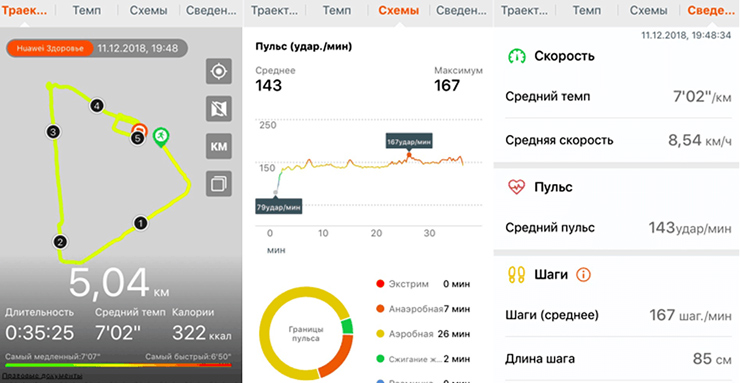
Некоторые приложения предлагают личного тренера во время занятий спортом, мотивируют во время пробежки и сигнализируют о завышении пульса. Более продвинутые спортсмены могут соревноваться с другими пользователями программы, предоставляя свои данные и достижения.
Как подключить к Andriod и iOS
В зависимости от операционной системы вашего телефона — Android или iOS — вам потребуется совместимое программное обеспечение (приложение), через которое будет установлена связь со спортивным браслетом. В большинстве случаев подключение осуществляется не на прямую через настройки Bluetooth смартфона, а через специальное меню в программе, где нужно выбрать устройство, которое вы хотите привязать к мобильному девайсу.
Предлагаем рассмотреть общие рекомендации, как привязать фитнес-браслет к телефону.
- Скачайте и установите рекомендованное производителем приложение на свой смартфон (из Google Play или iTunes, в зависимости от ОС телефона). Вы можете использовать QR-код для скачивания программного обеспечения, предоставленный в инструкции или руководстве по эксплуатации браслетом.
- Включите Bluetooth на телефоне.
- Убедитесь, что спортивный трекер заряжен. Если нет, зарядите его.
- Поднесите браслет ближе к мобильному девайсу для стабильного соединения.
- Запустите приложение.
- Если требуется, создайте учетную запись.
- После запуска программы нажмите кнопу «Подключить». Иногда необходимо выбрать из списка необходимое устройство или вашу модель.
- При необходимости подтвердите сопряжение на носимом устройстве, нажав на кнопку на трекере или коснувшись его экрана.
- Если предоставляется обновление прошивки, дождитесь ее окончания.
Если вашим производителем в инструкции указано, что синхронизировать фитнес-браслет с телефоном необязательно, значит, его нужно подключить к компьютеру. Например, к таковым относятся трекеры от компаний Fitbit или Garmin. Как правило, руководство по эксплуатации содержит инструкцию, как подключиться к фитнес-браслету.
Чаще всего без привязки к смартфону вы получите только информацию о времени, дате, количестве шагов и, возможно, сможете настроить будильник или измерить пульс в спокойном состоянии.
Подключаем M3 через Yoho Sports
Рассказываем, как подключить к телефону фитнес-браслет М3. Перед синхронизацией зарядите гаджет и включите его.
- Скачать и установить на смартфон приложение Yoho Sports из Google Play или iTunes.
- Включить модуль Bluetooth в смартфоне.
- Запустить программу, принять разрешения и доступы.
- Зайти в основное меню, нажав на иконку настроек.
- Перейти в пункт меню «Устройство».
- Если нужно, в окне соединения обновить страницу, потянув экран вниз.
- В строке с названием трекера нажать «Привязать».
- После того, как браслет завибрирует, необходимо нажать на кнопку и ждать завершения обновлений.
Данный метод позволит привязать фитнес-браслет к телефону Самсунг или Айфону, а также к другим смартфонам на ОС Android или iOS.
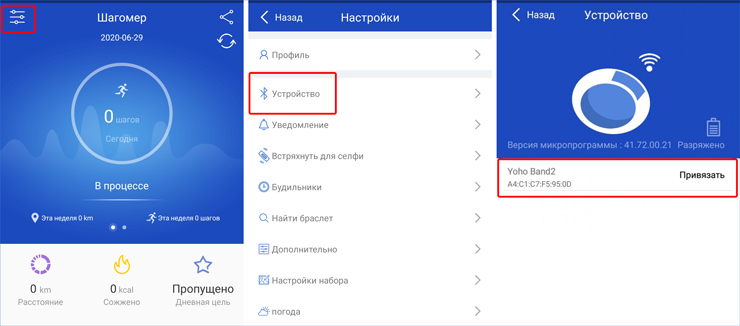
Подключаем Mi Band 4 через Mi Fit
Предлагаем инструкцию, как подключить к смартфону фитнес-браслет Xiaomi Mi Band 4.
- Включить на мобильном девайсе Bluetooth и GPS.
- Скачать на телефон программное обеспечение Mi Fit и открыть его.
- Войти в ранее созданный аккаунт или создать новый. Авторизоваться можно через сторонний аккаунт.
- Нажать на плюсик в правом верхнем углу.
- Выбрать «Браслет».
- Поднести к смартфону трекер.
- После соединения двух устройств нажать на экране браслета на галочку (подтвердить сопряжение).
- Дождаться обновления прошивки.
- Ознакомиться с особенностями браслета на экране приложения, после чего можно перейти к настройкам.
Подключение фитнес-браслета к телефону происходит, в основном, стандартно. Все шаги указаны во время запуска соответствующего программного обеспечения на смартфоне. Главное, не пропускать важные пункты и выполнять все требуемые операции: разрешения, доступы, включение необходимых модулей.
Проблемы с подключением
Выясним возможные причины, почему не подключается фитнес-браслет.
Безусловно, проблемы могут возникнуть в разных случаях. В первую очередь, необходимо проверить и устранить самые распространенные причины:
- Версия Bluetooth в смартфоне отличается от версии в носимом гаджете
- Трекер выключен или разряжен
- Завис модуль Bluetooth в каком-то из устройств
- Слишком большое расстояние между устройствами во время сопряжения
- Программный сбой в одном из девайсов
- Сбой в аппаратной части
- Влияние высокоскоростного Wi-Fi-репитера на работу модуля беспроводной связи
Что делать, если телефон не видит фитнес-браслет? Мы собрали ряд возможных решений, среди которых есть те, которые могут помочь. Это не означает, что их нужно выполнять все и одно за другим. Все зависит от ситуации и непосредственно от причины.
- Если модель трекера позволяет, перезагрузите Bluetooth модуль (выключите и снова включите его на устройстве).
- Совершите перезагрузку каждого из девайсов (включением-выключением).
- Выполните сброс настроек соединения и установите их снова.
- Если браслет ранее был привязан к другому телефону по Bluetooth, открепите его.
- Несколько раз включите и выключите блютуз на телефоне, перезагрузите смартфон.
- Иногда установка неофициальной версии ПО в браслете может вызвать неправильную работу устройства. Поможет перепрошивка.
- Когда фитнес-трекер подключен к другому стороннему приложению, иногда требуется удаление конфликтующего софта.
- Переустановите приложение, к которому попытка привязать браслет не удалась.
- Проверьте работу модуля беспроводной связи телефона, подключив к нему другое устройство по Bluetooth. Убедитесь, что он работает.
- При проблемах в смартфоне, возможно, нужно обновить ПО, драйвера или системные файлы.
В случае с модулем устаревшего поколения Bluetooth в смартфоне, придется приобретать трекер или телефон с соответствующей версией блютуз, иначе сопрячь устройства возможности не будет из-за отсутствия требуемых технологий и профилей.
Итог
Если все вероятные причины устранены или вы не можете определить корень проблемы, возможно, брак в самом трекере. Как правило, брендовые изделия не вызывают трудностей в работе. В любом случае, при возникновении проблем советуем вам обратиться в сервисный центр или к продавцу по гарантии.
Напишите в комментариях, какие вы знаете способы, которые вам помогли подключить фитнес-браслет к телефону.
- Была ли полезной информация ?
- ДаНет
